Il est presque impossible d’échapper aux appels indésirables à moins de les bloquer. Cependant, tout en bloquant des numéros inconnus, vous pouvez également bloquer certains numéros importants. Heureusement, vous pouvez trouver des numéros bloqués sur Android pour les suivre et débloquer tous les contacts importants.
De plus, même si vous n’avez pas bloqué de contacts importants, le filtre de détection de spam par défaut d’Android peut parfois être agressif et bloquer certains numéros. en les supposant comme spam. Par conséquent, savoir comment voir les numéros bloqués sur Android peut vous aider à les trouver et à les débloquer. Ce guide vous montrera comment le faire en quelques étapes simples et faciles.
Comment voir les numéros bloqués sur les téléphones Android standard
Smartphones livrés avec Android standard, tels que Google Pixels, Motorola, Nokia et bien d’autres sont livrés avec l’application Google Phone, Contacts et Messages. Certains smartphones livrés avec une interface utilisateur personnalisée sont également livrés avec ces applications Google. Pour tous ces utilisateurs, vous pouvez suivre ces étapes :

Depuis l’application Google Phone
Étape 1 : Ouvrez l’application Google Phone.
Étape 2 : Appuyez sur l’icône icône à trois points dans le coin supérieur droit et choisissez Paramètres.
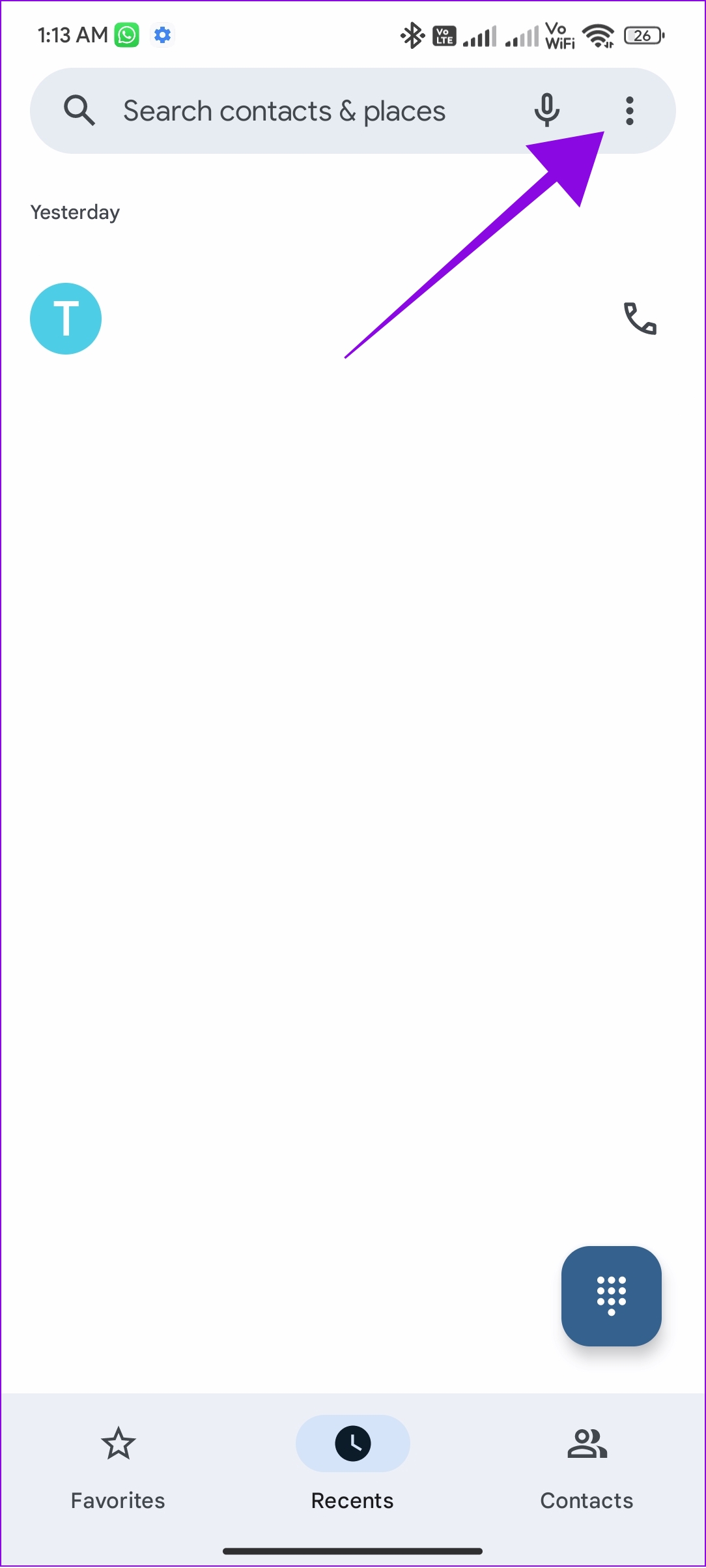
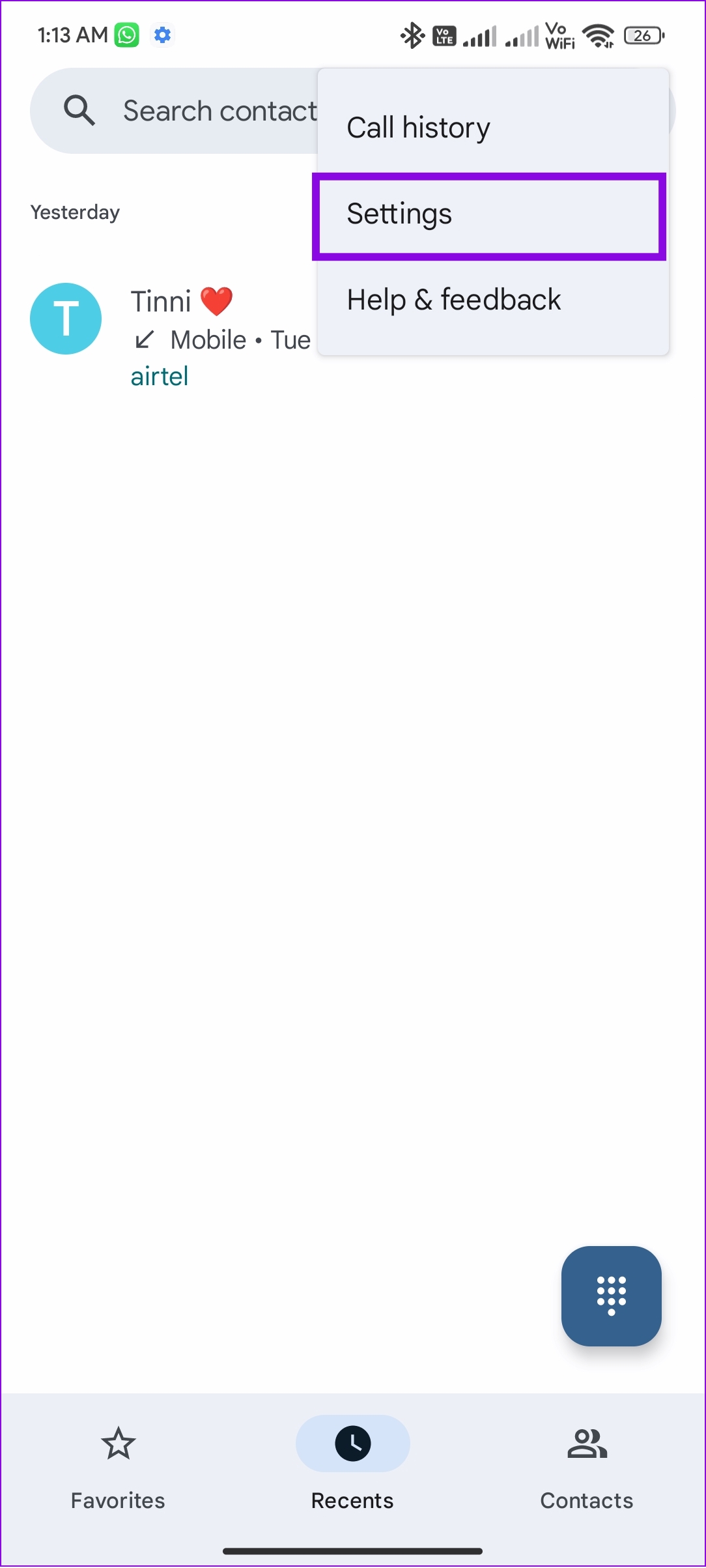
Étape 3 : Dans le menu Paramètres, sélectionnez Numéros bloqués.
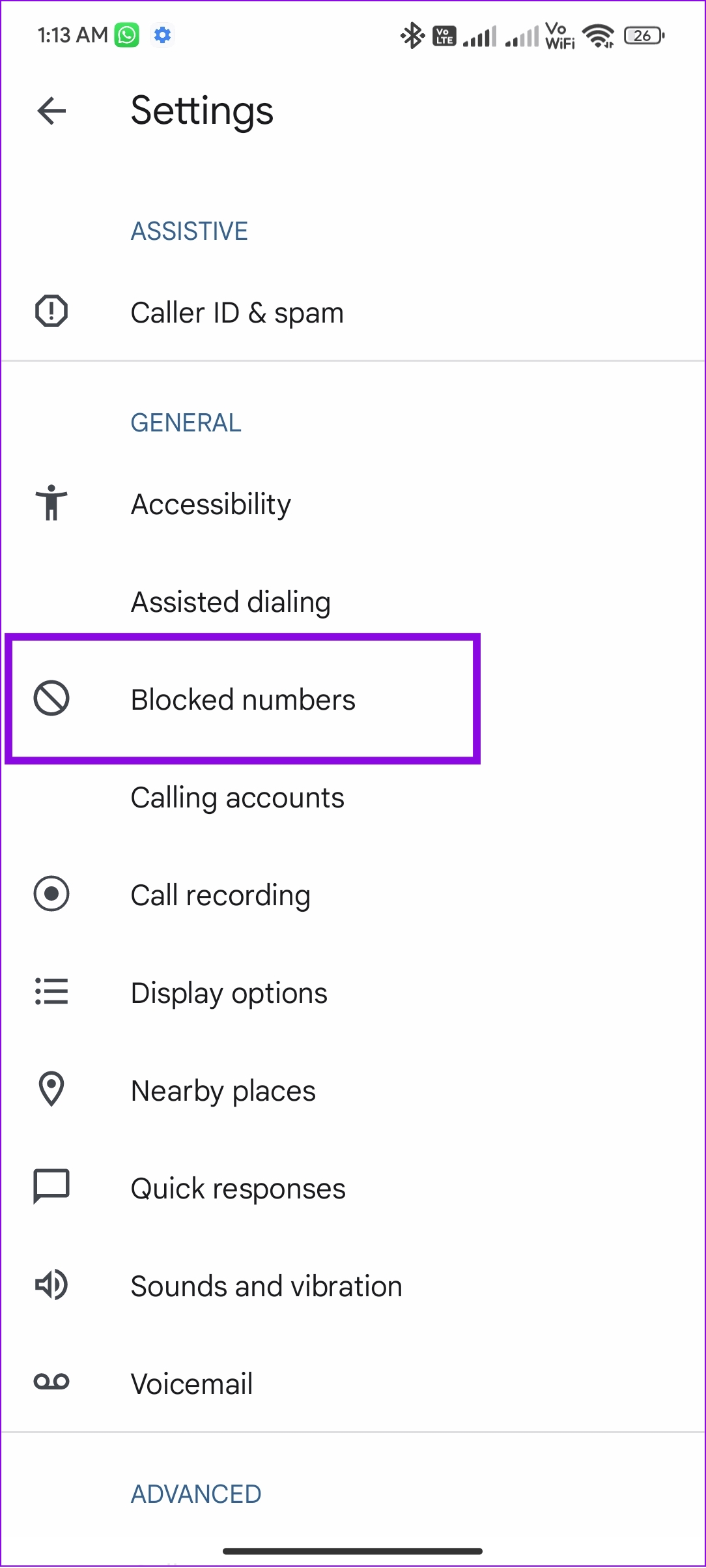
Ici, vous pourrez voir tous les numéros bloqués. Si vous souhaitez débloquer le numéro, appuyez sur le bouton X à côté de celui-ci et choisissez Débloquer pour confirmer.
Désactiver la protection anti-spam sur Android
Comme mentionné précédemment, Android dispose d’une fonctionnalité par défaut qui bloque tous les numéros inconnus ou les spammeurs suspectés. Comme on peut le deviner, cela a des défauts et pourrait bloquer certains contacts importants. Par conséquent, voici comment vous pouvez le désactiver :
Étape 1 : Ouvrez l’application Téléphone et appuyez sur l’icône des trois points dans le coin supérieur droit.
Étape 2 : Choisissez Paramètres.
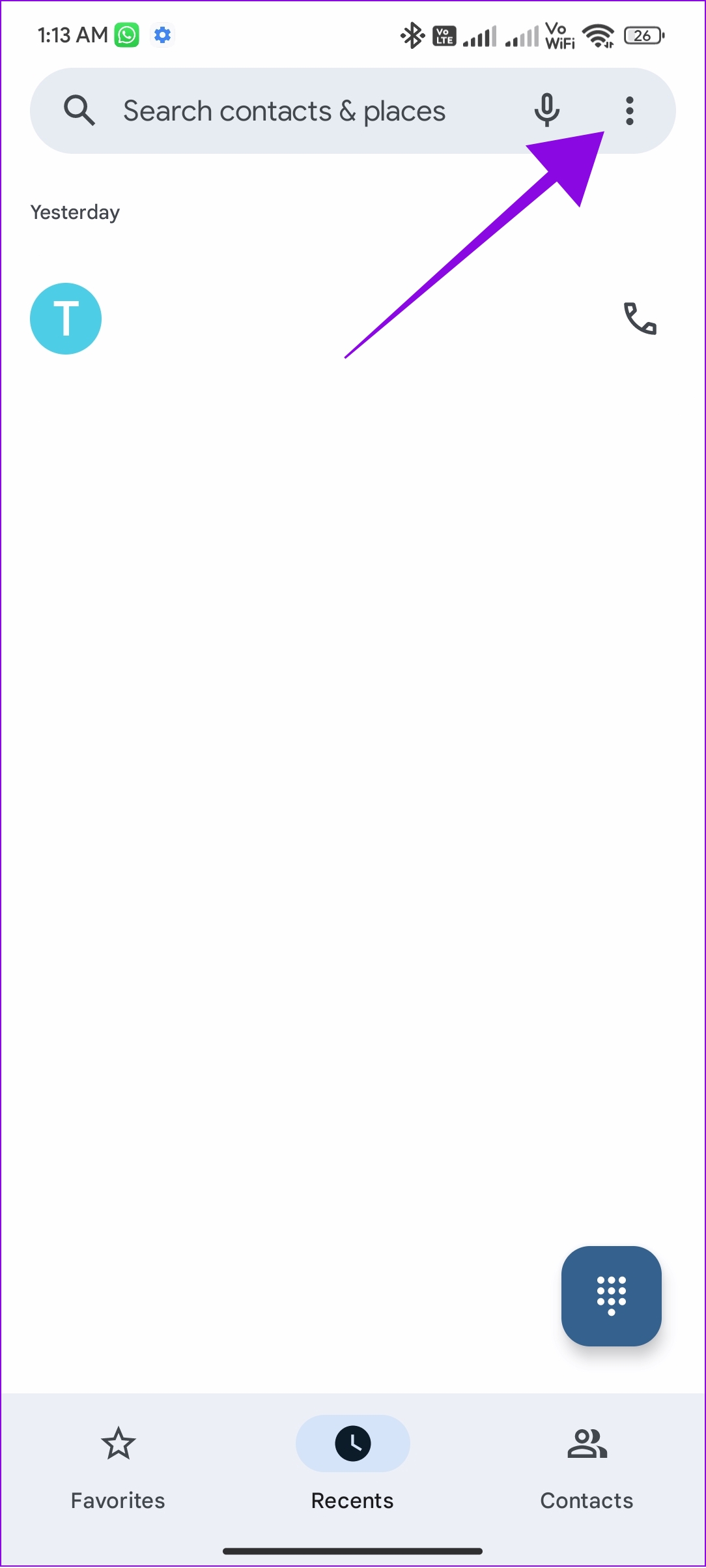
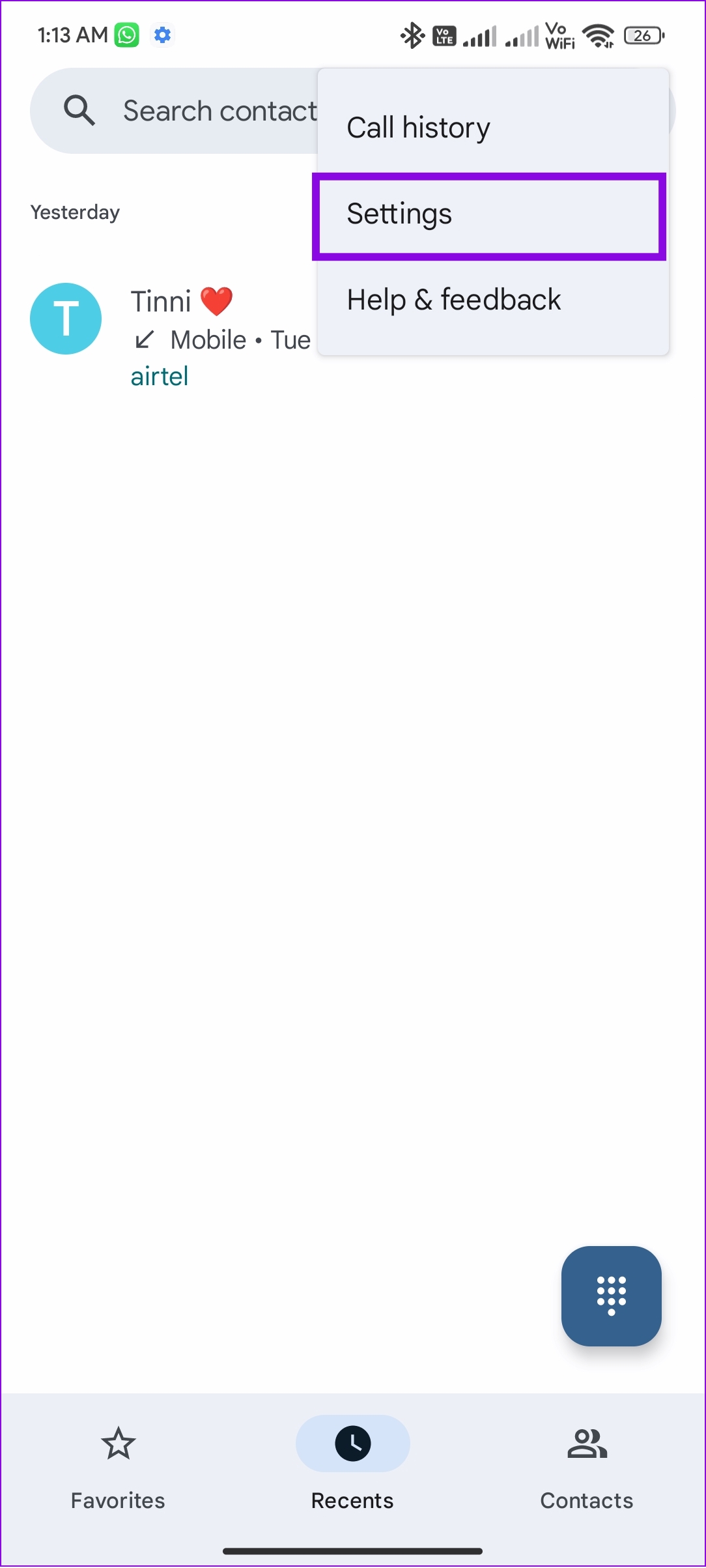
Étape 3 : Sélectionnez Numéros bloqués et désactivez Inconnu.
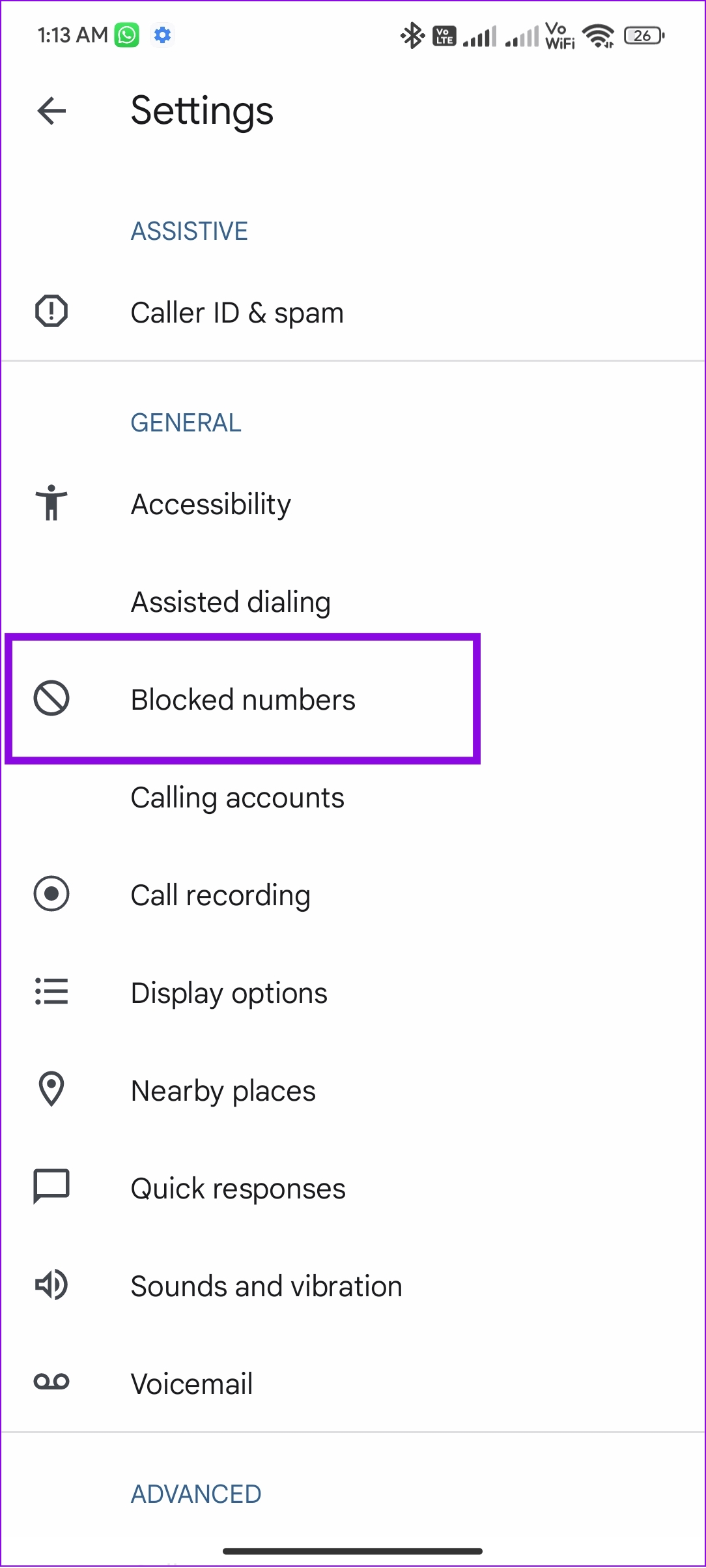
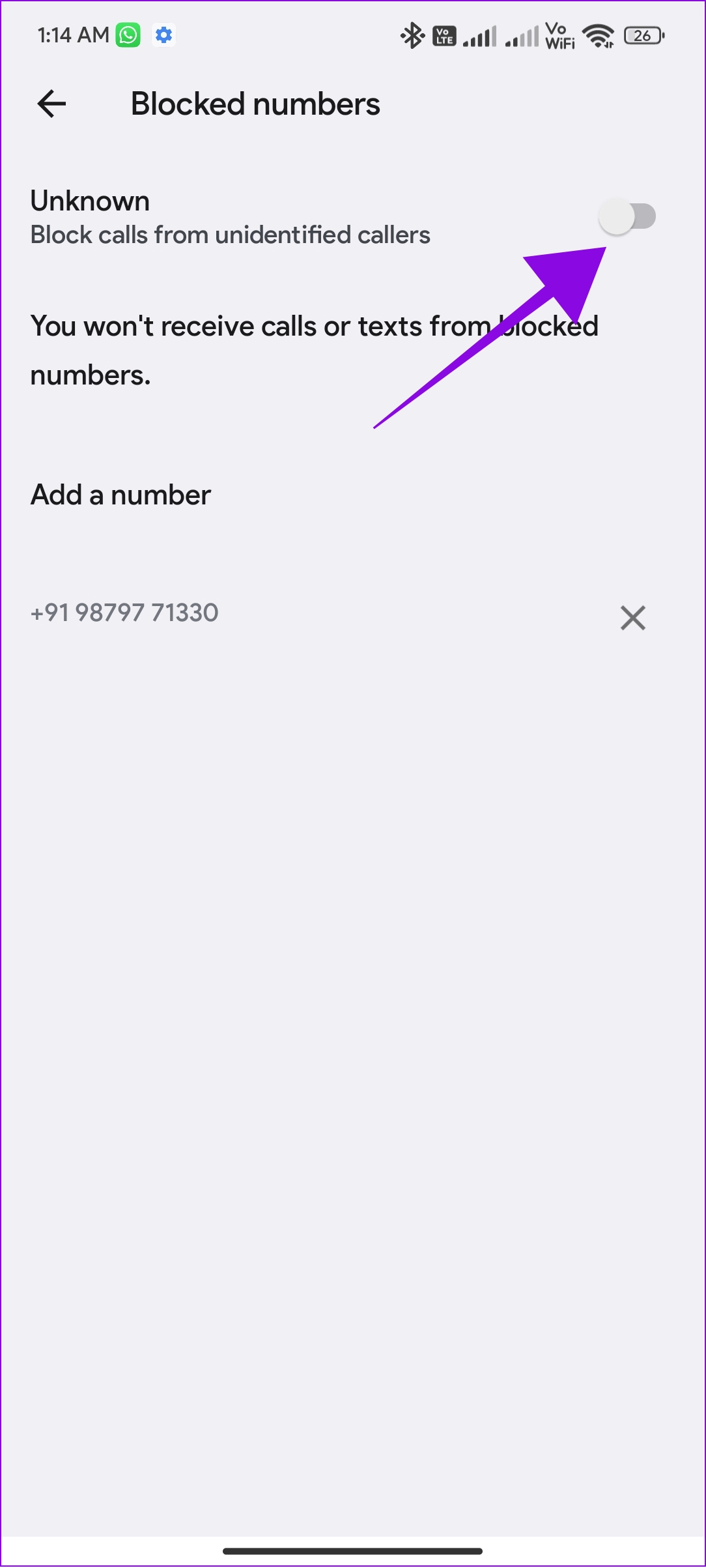
Depuis les contacts
Étape 1 : Ouvrez l’application Contacts sur Android.
Étape 2 : Accédez à l’onglet”Réparer et gérer”en bas et appuyez sur Numéros bloqués sous Autres outils.
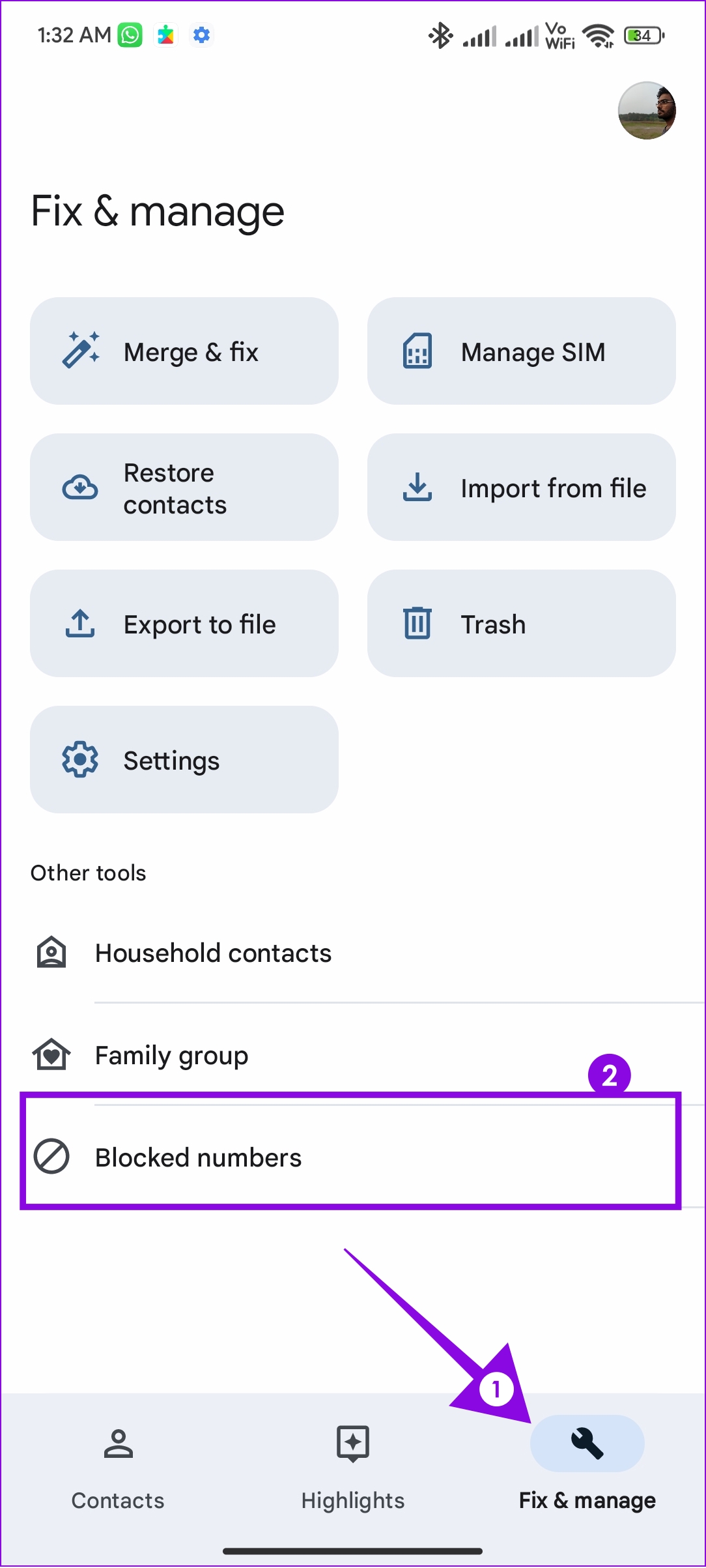
Semblable à l’application Téléphone, appuyez sur le bouton X à côté du numéro que vous souhaitez débloquer et appuyez sur Débloquer pour confirmer. Vous pouvez également désactiver Inconnu pour empêcher l’application Dialer de bloquer les numéros inconnus.
Depuis Google Messages
Étape 1 : Ouvrez l’application Messages
Étape 2 : Appuyez sur le menu hamburger dans le coin supérieur droit.
Étape 3 : Choisissez « Spam et bloqué ».
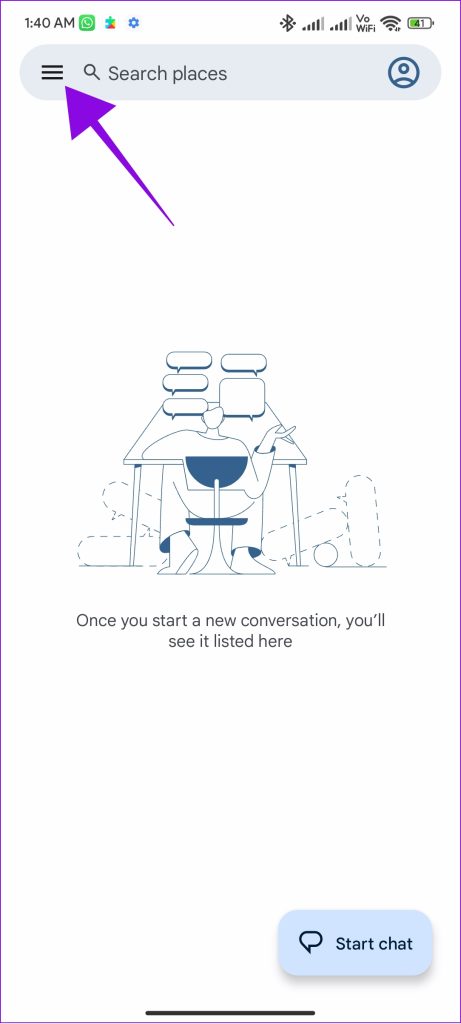
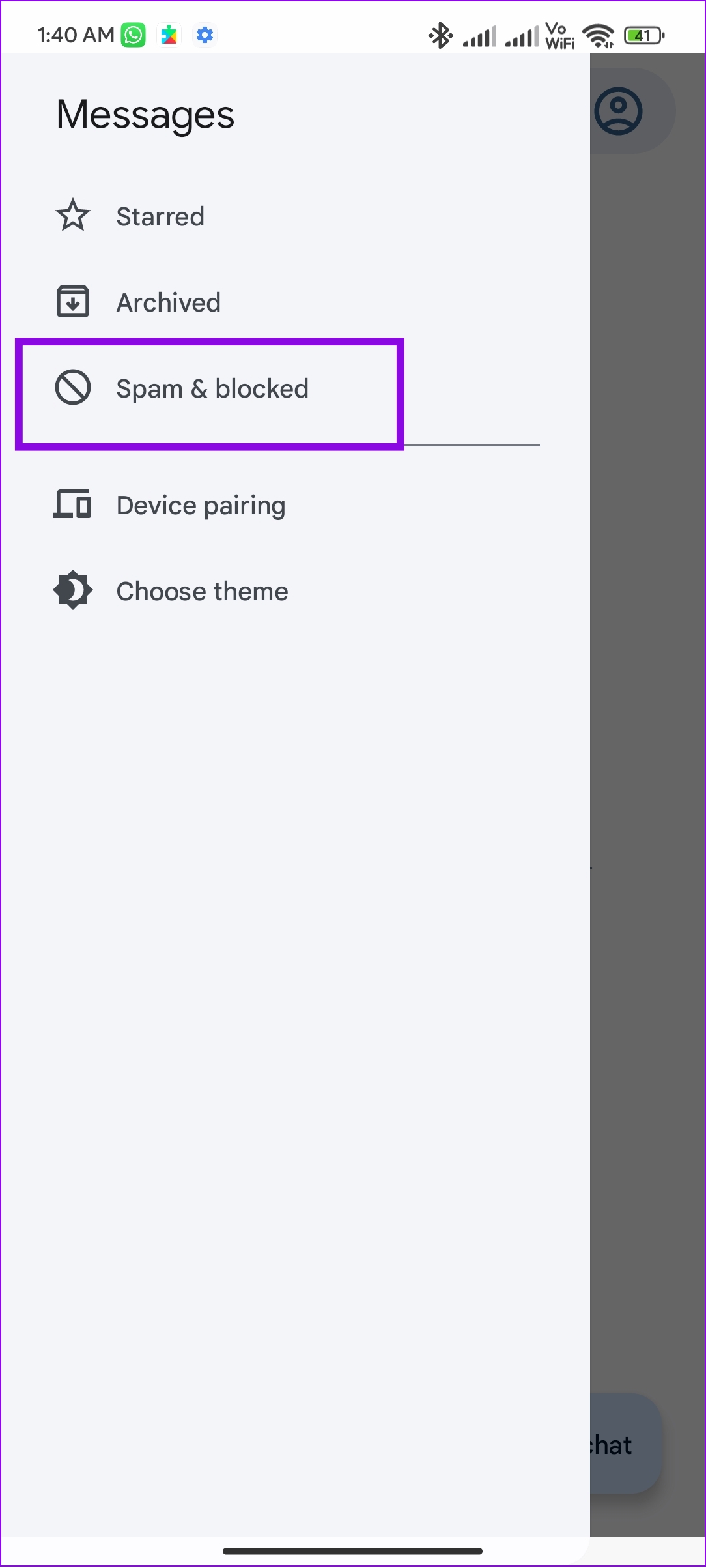
De là, vous pouvez sélectionner le message que vous souhaitez débloquer, puis appuyez sur Débloquer pour confirmer.
Comment vérifier les numéros bloqués sur Samsung
Alors que de nombreuses entreprises sont passées aux applications de Google pour numéroteurs, messages et contacts, Samsung a livré ses applications. Les téléphones Samsung sont livrés avec un skin personnalisé OneUI, de sorte que les étapes pour trouver des numéros bloqués sur Samsung diffèrent légèrement. Voyons.
Étape 1 : Ouvrez l’application Téléphone et appuyez sur les trois points dans le coin supérieur droit.
Étape 2 : Choisir les paramètres.
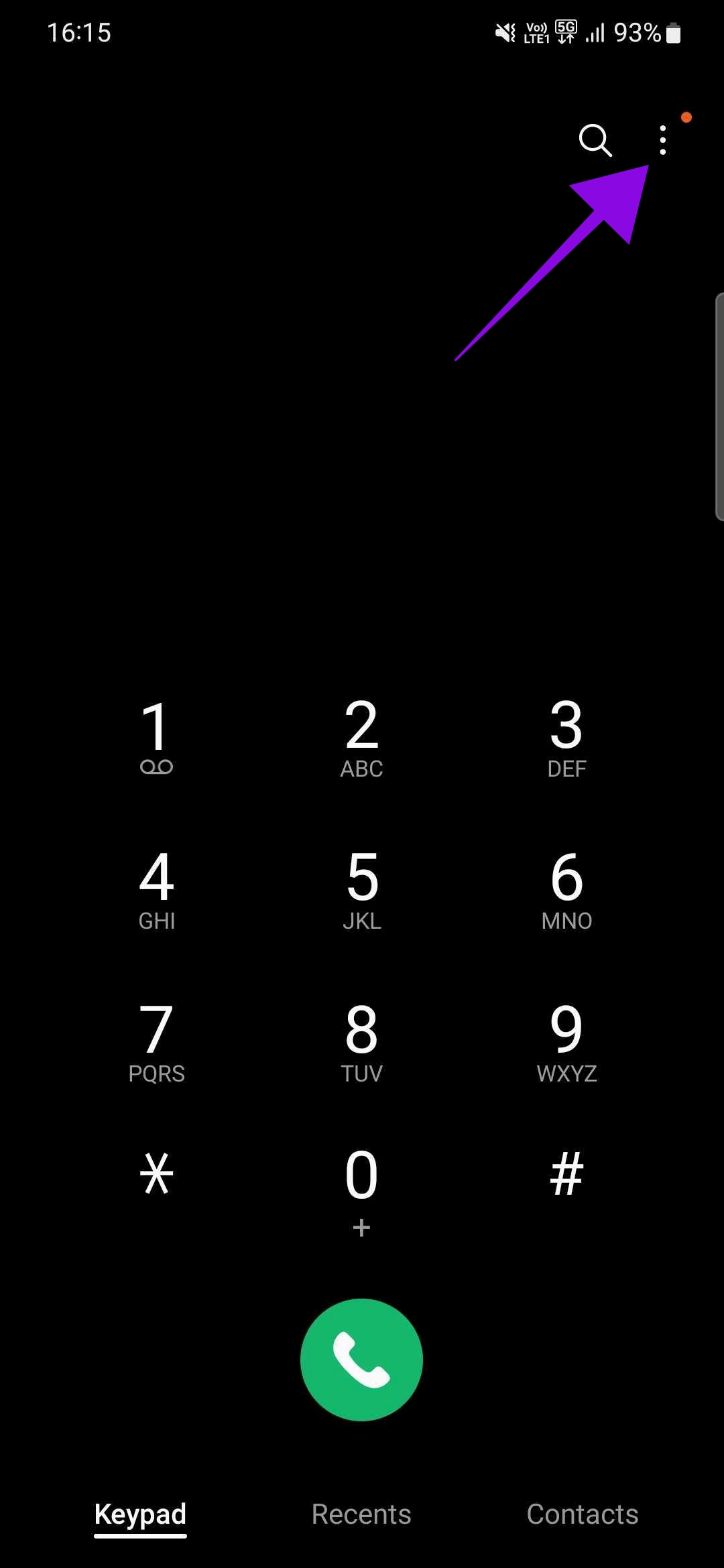
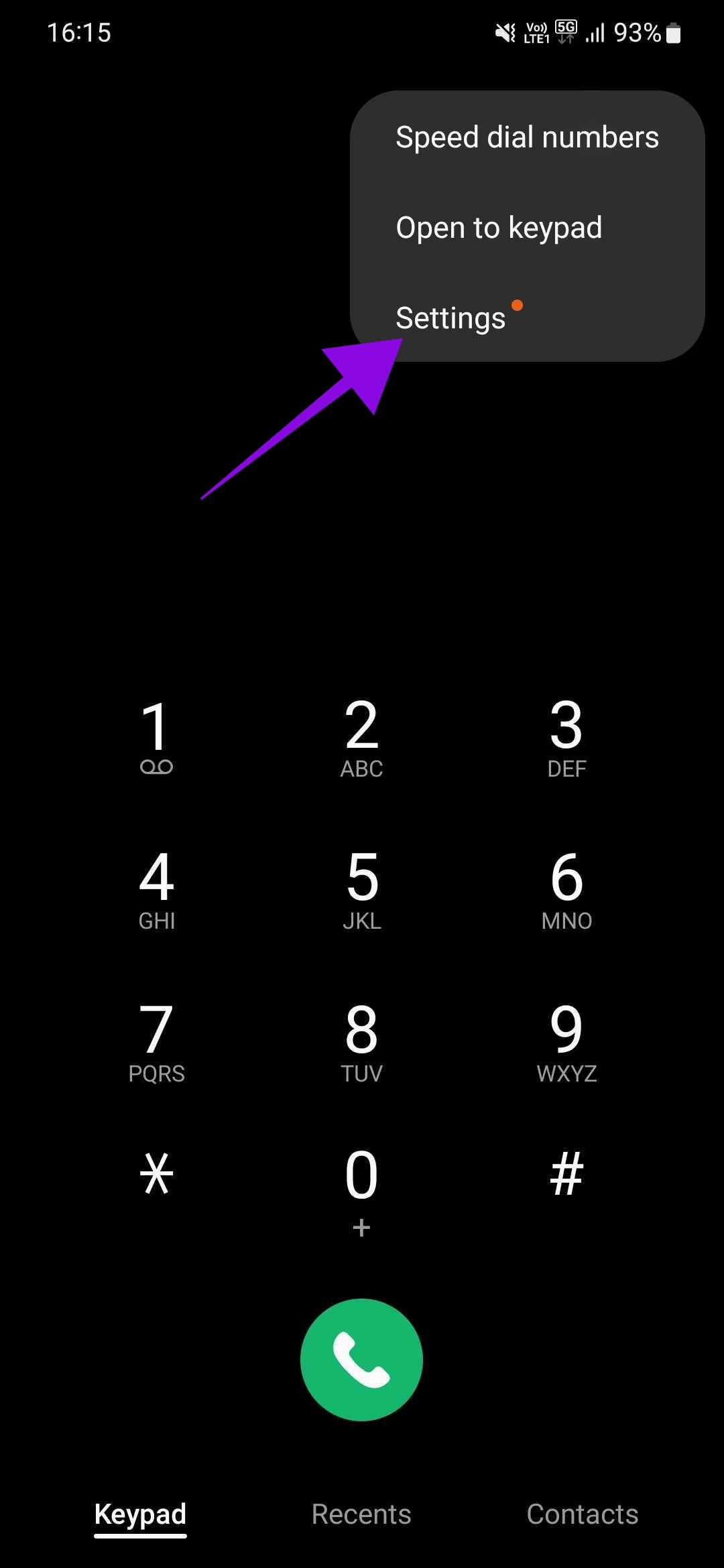
Étape 3 : sélectionnez Bloquer les numéros.
Étape 4 : Appuyez sur bouton rouge de suppression (–) à côté du numéro que vous souhaitez débloquer.
Conseil : vous pouvez également désactiver l’option”Bloquer les appels de contacts inconnus”pour empêcher votre téléphone de bloquer des appels importants. contacts.
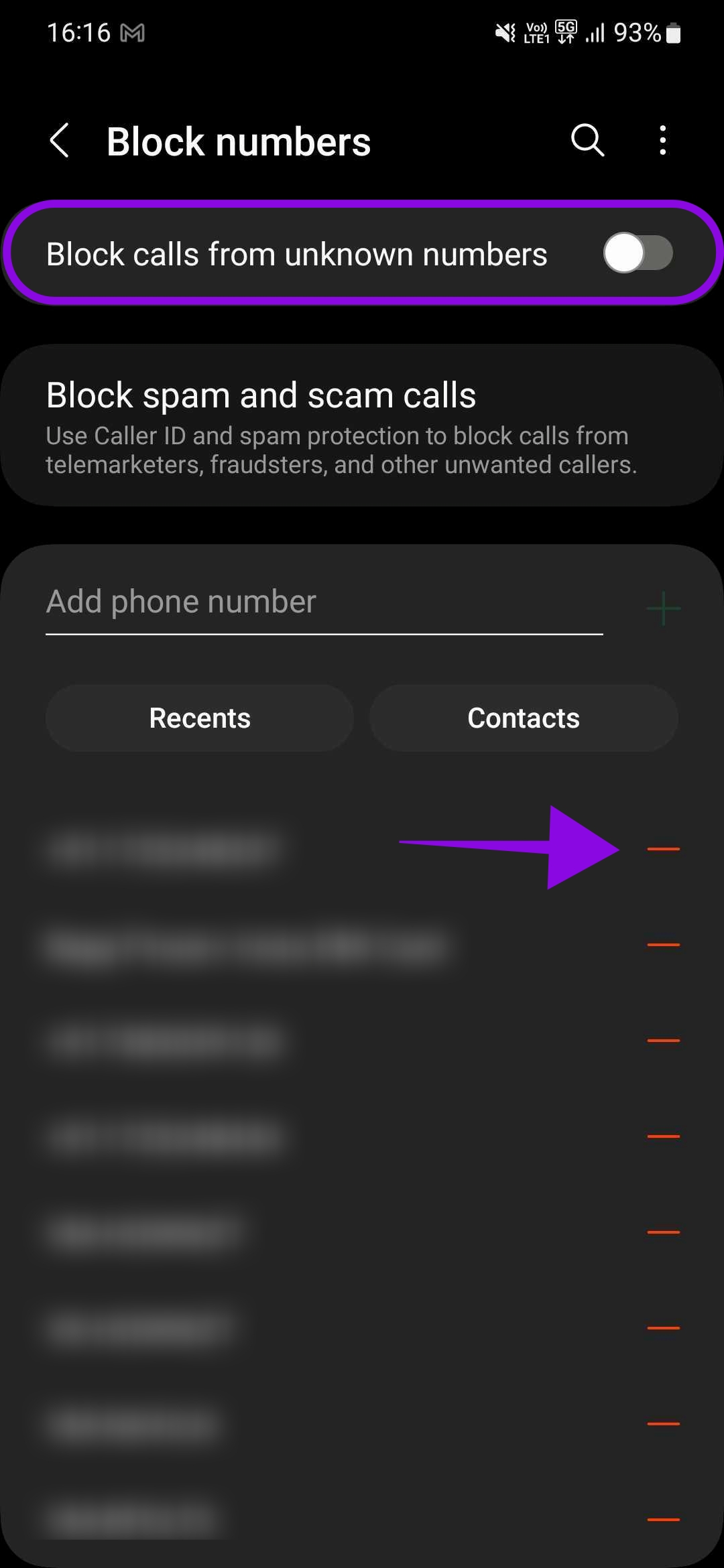
Utilisation de l’application Samsung Messages
Étape 1 : Ouvrez l’application Messages, appuyez sur trois points dans le coin supérieur droit, puis sélectionnez Paramètres.
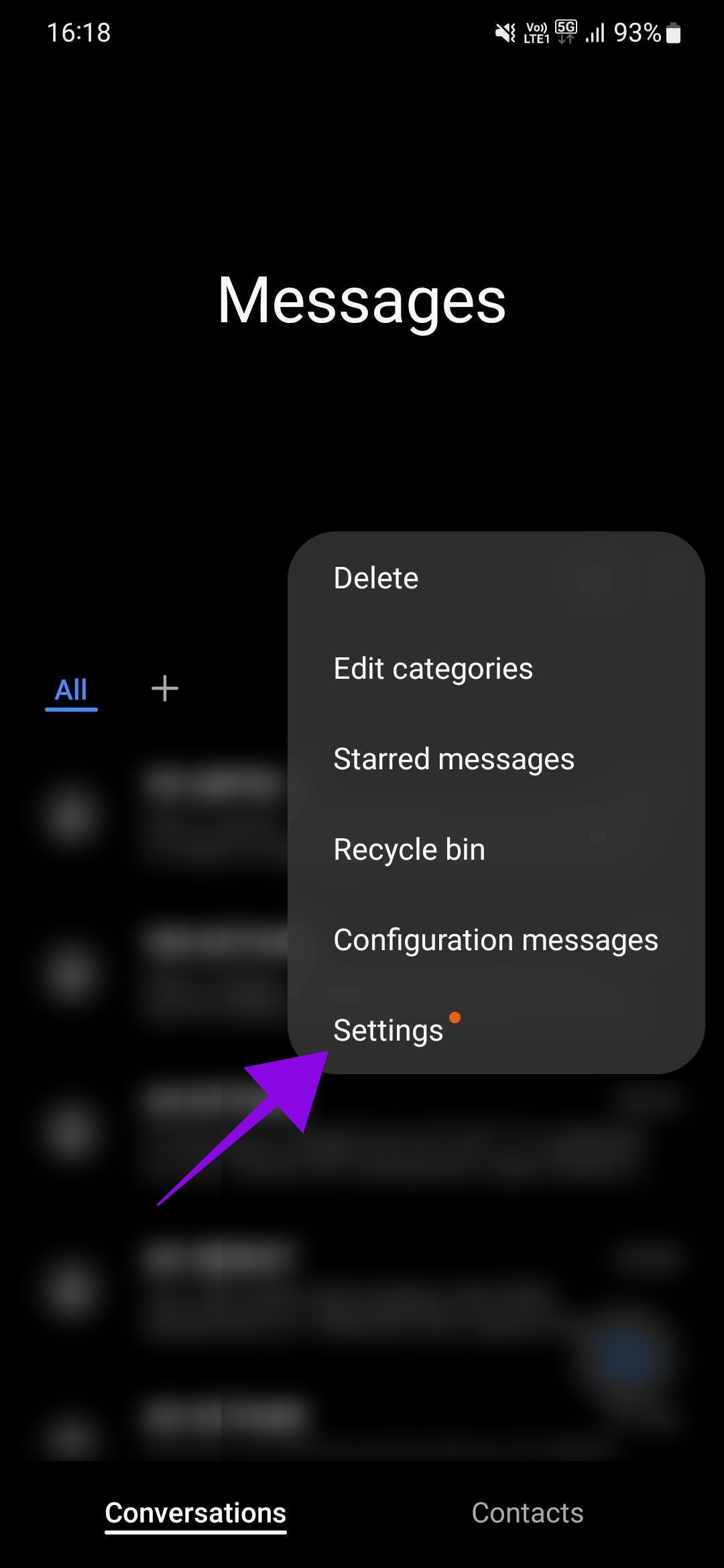
Étape 2 : Sélectionnez”Bloquer les numéros et les spams”et choisissez Bloquer les numéros ou Messages bloqués.
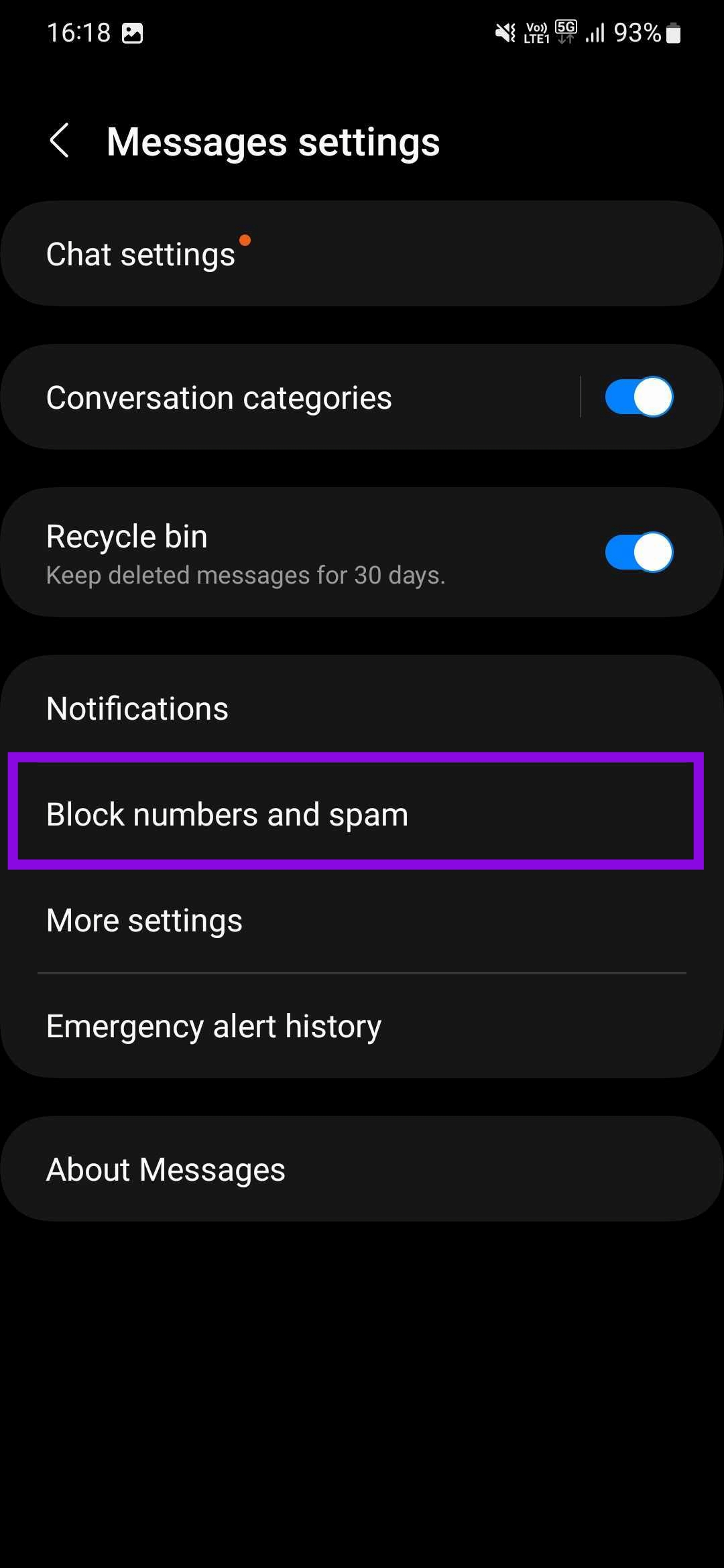
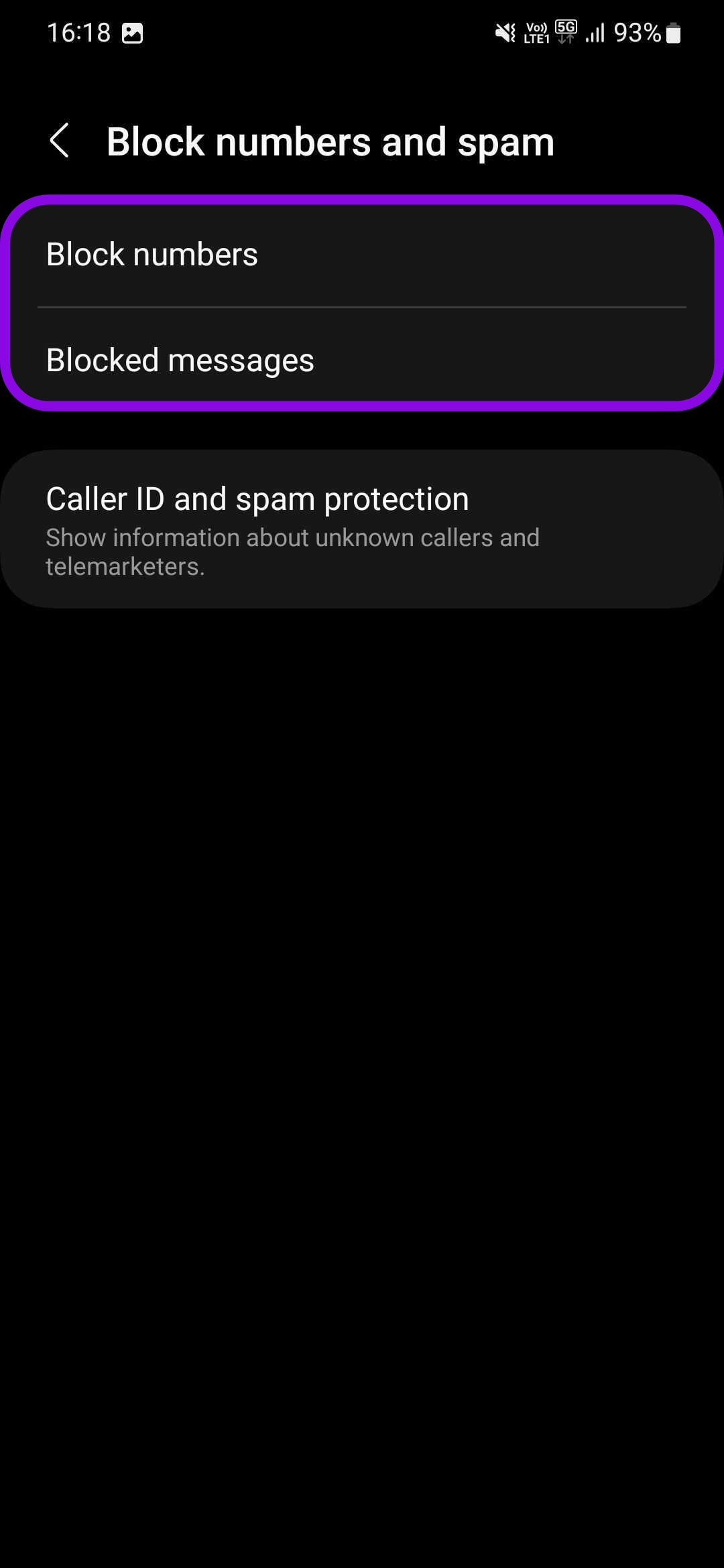
Sur cette page, si vous souhaitez débloquer le contact, appuyez sur le bouton rouge de suppression (–) à côté du numéro.
Lire également : Google Messages contre Samsung Messages : quel est le meilleur ?
Bien que tous les smartphones commercialisés sous ces marques aient un skin personnalisé, ils sont tous basés sur ColorOS ; par conséquent, vous pouvez suivre les mêmes étapes sur chacun d’eux.
Remarque : Certains téléphones OnePlus, Realme et Oppo sont également livrés avec des applications Google au lieu de leurs applications personnalisées. Si vous possédez un tel appareil, nous vous suggérons de vérifier les étapes mentionnées dans la section Stock Android.
Étape 1 : Ouvrez l’application Dialer sur votre smartphone
Étape 2 : Appuyez sur les trois points dans le coin supérieur droit et choisissez”Bloquer et filtrer”.
Vous serez redirigé vers une page où vous pouvez voir les appels et messages récemment bloqués.
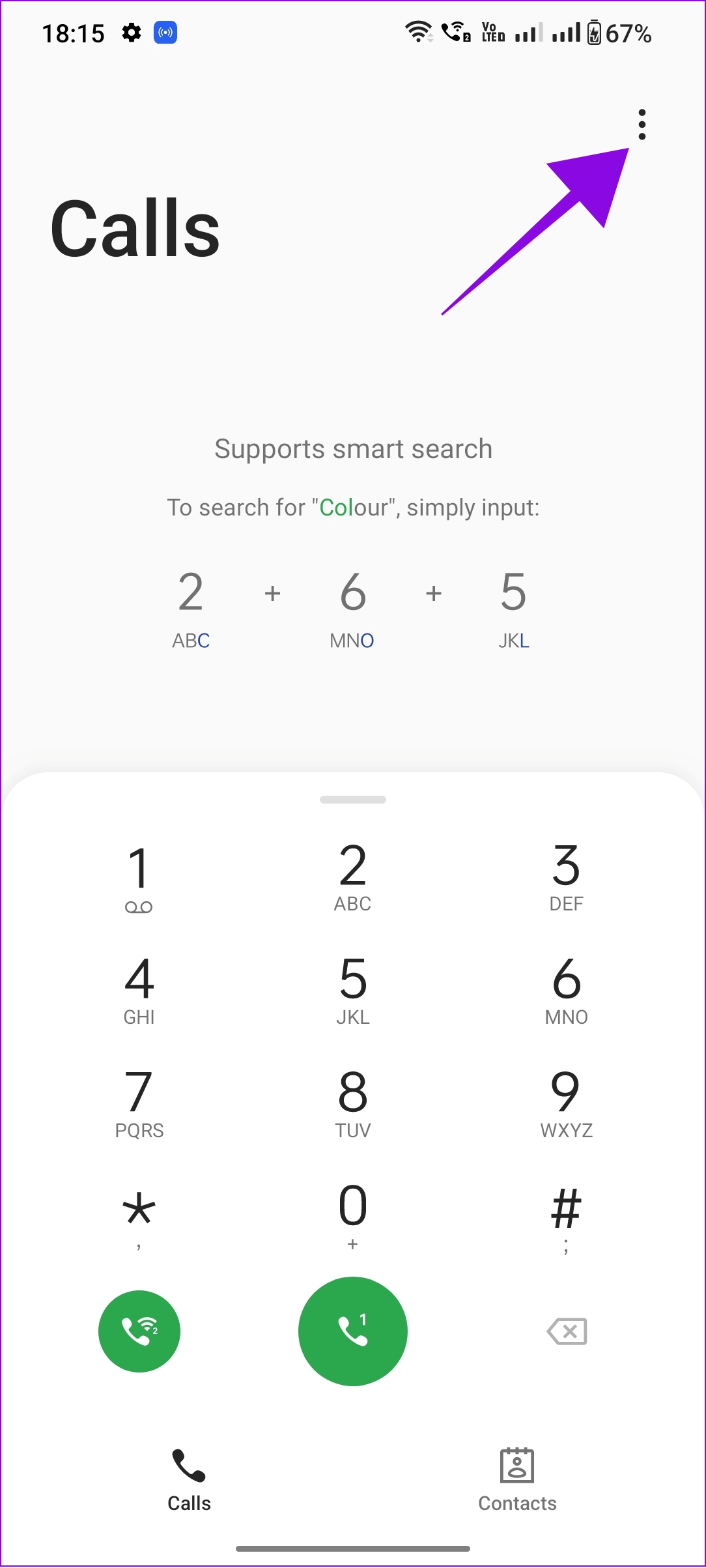
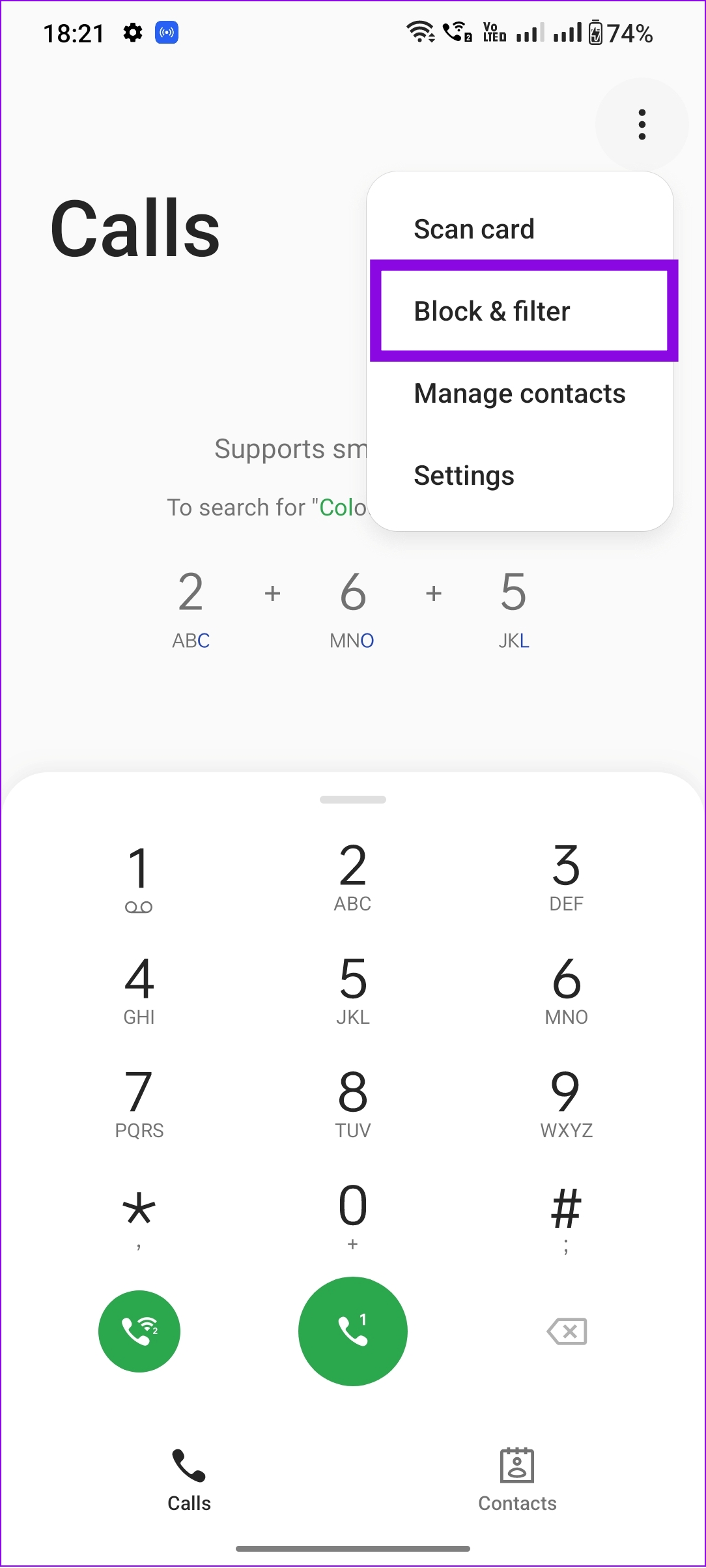
Étape 3 : Ensuite, appuyez à nouveau sur les trois points dans le coin supérieur droit et choisissez”Bloquer et filtrer”.
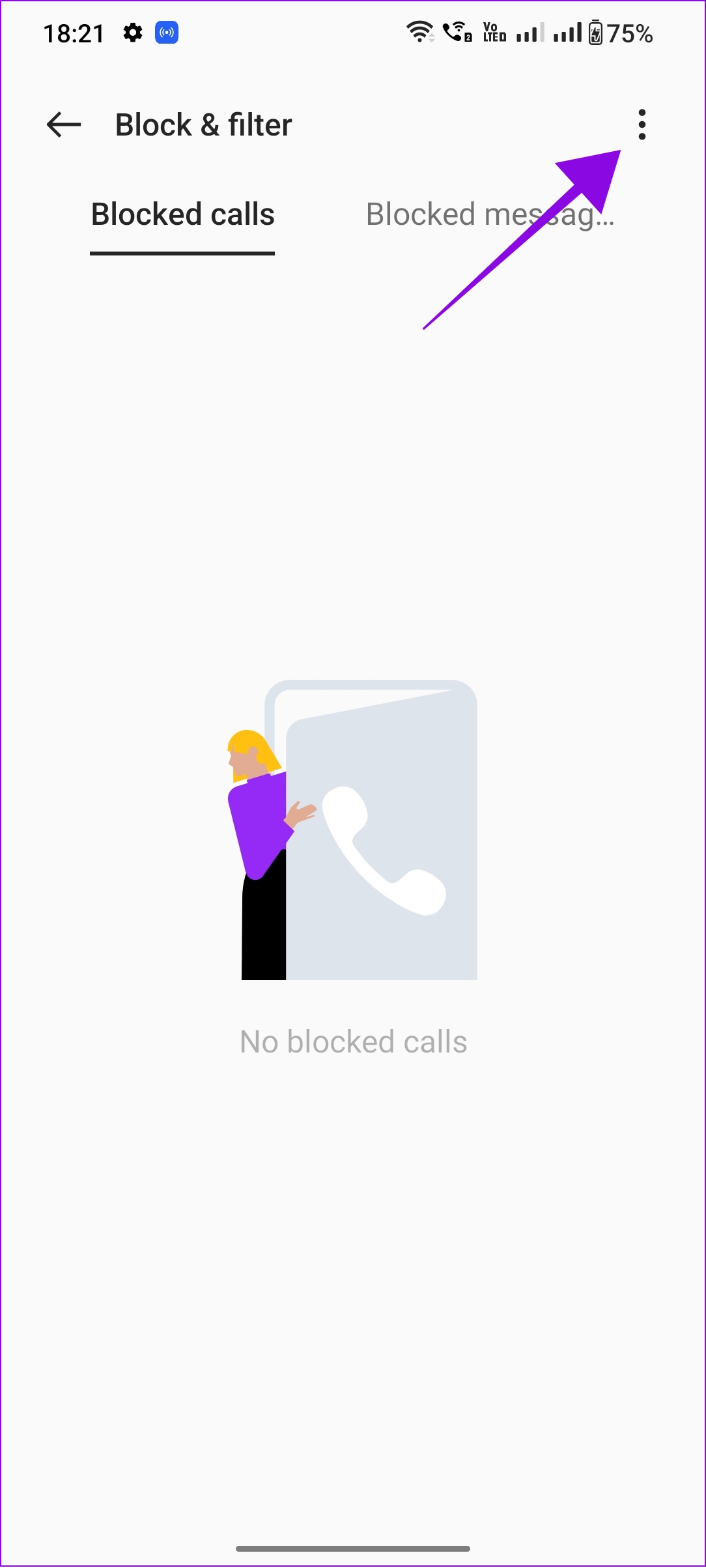
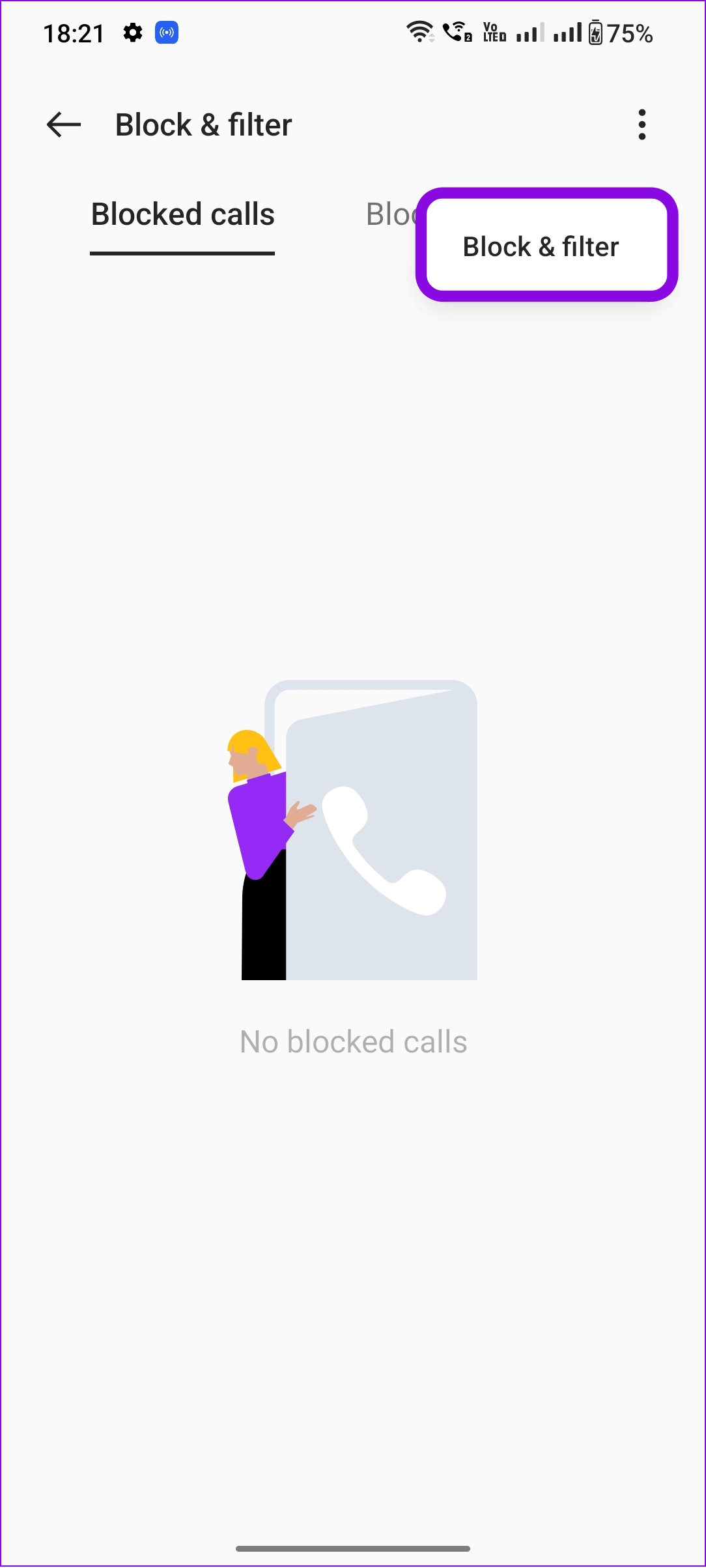
Étape 4 : Choisissez Liste de blocage. Appuyez longuement sur le contact et choisissez Supprimer.
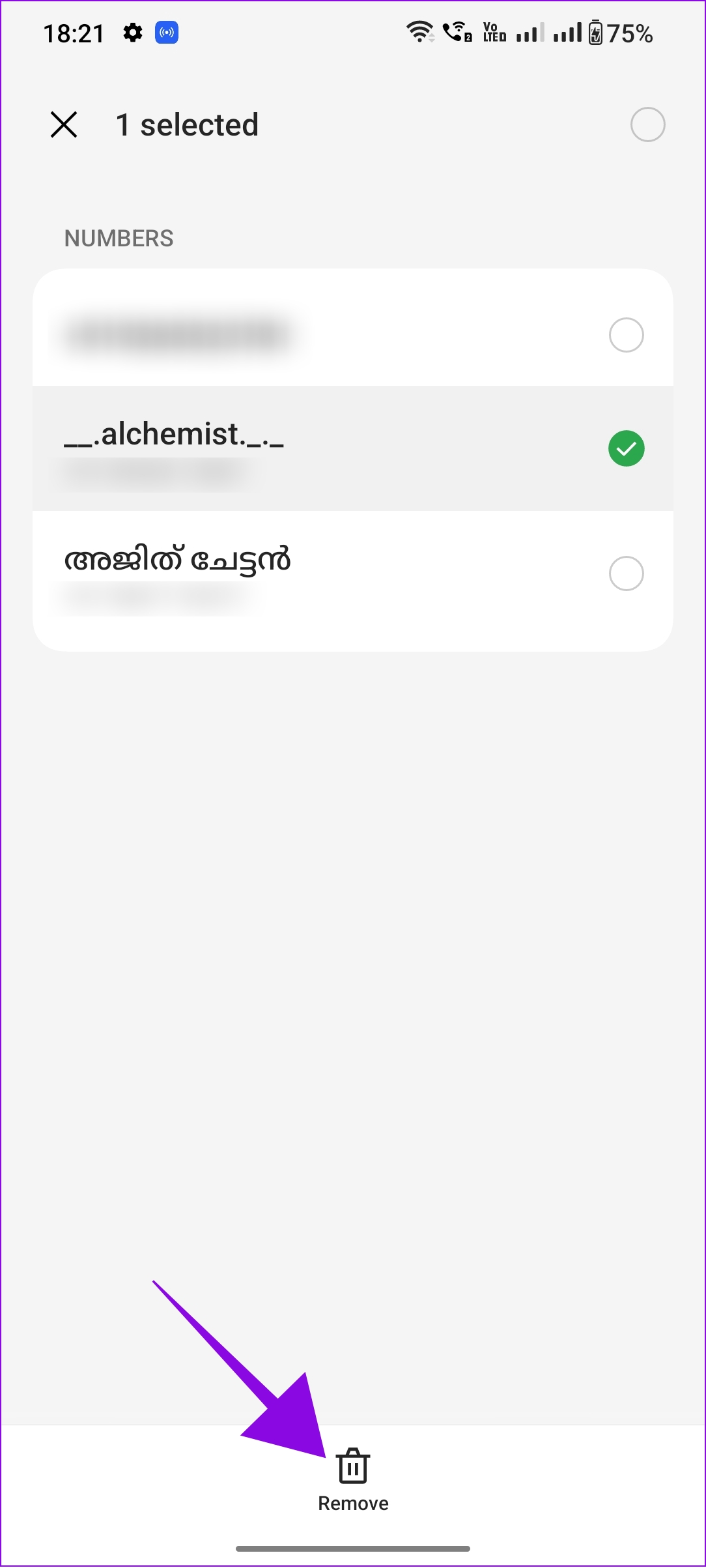
Étape 5 : Sélectionnez”Supprimer de la liste de blocage”pour confirmer.
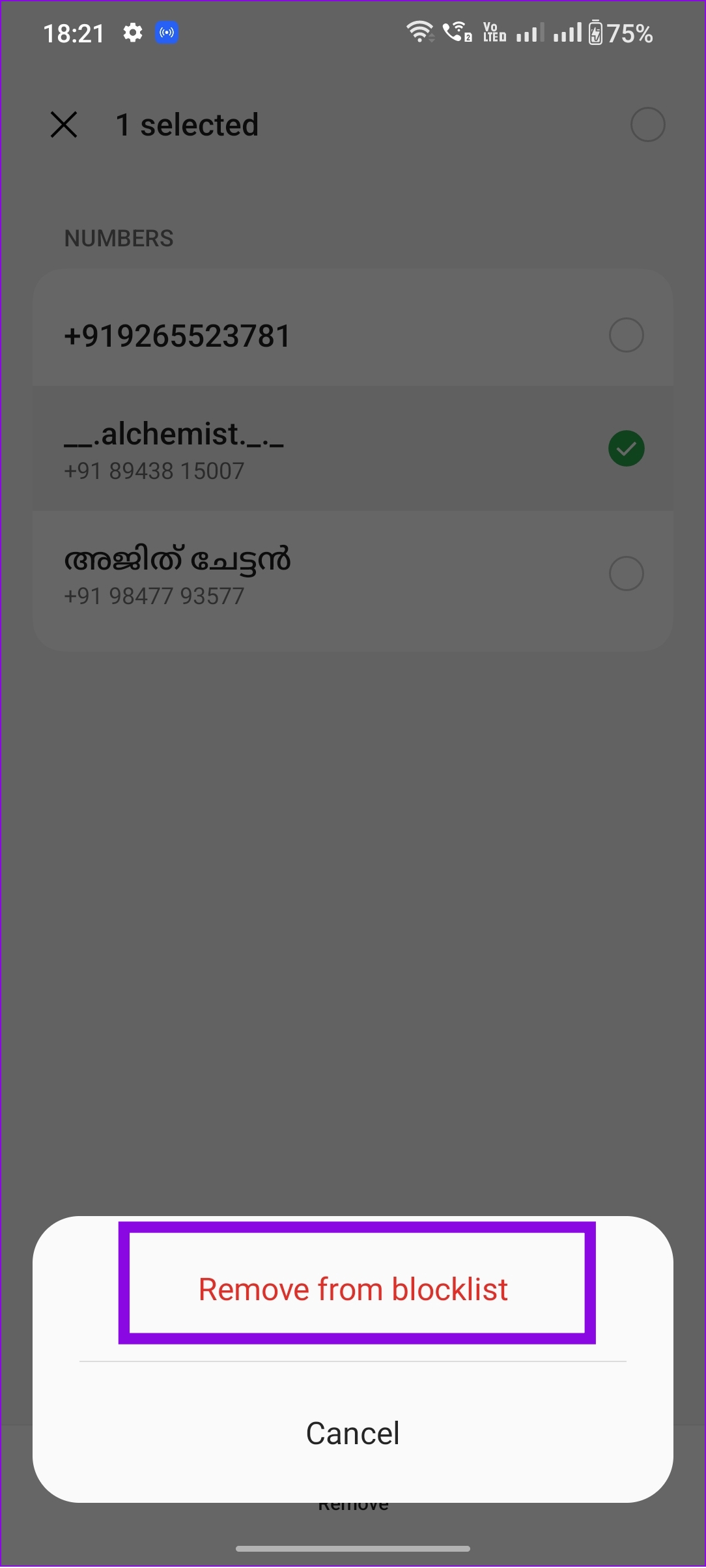
Vous peut utiliser les mêmes étapes dans Contacts ainsi que dans l’application Messages.
Comment trouver des numéros bloqués sur les smartphones Xiaomi
Xiaomi lance des smartphones sous Poco, Redmi et Xiaomi lui-même et tous ils exécutent MIUI. Voici comment vous pouvez voir vos contacts bloqués :
Remarque : Certains appareils Xiaomi peuvent être livrés avec des applications Google au lieu de celles de Xiaomi. Si vous disposez d’un tel appareil, nous vous suggérons de vérifier la première méthode mentionnée ci-dessus.
Appli Téléphone
Étape 1 : Ouvrez l’application Téléphone et appuyez sur le menu hamburger dans le coin inférieur gauche.
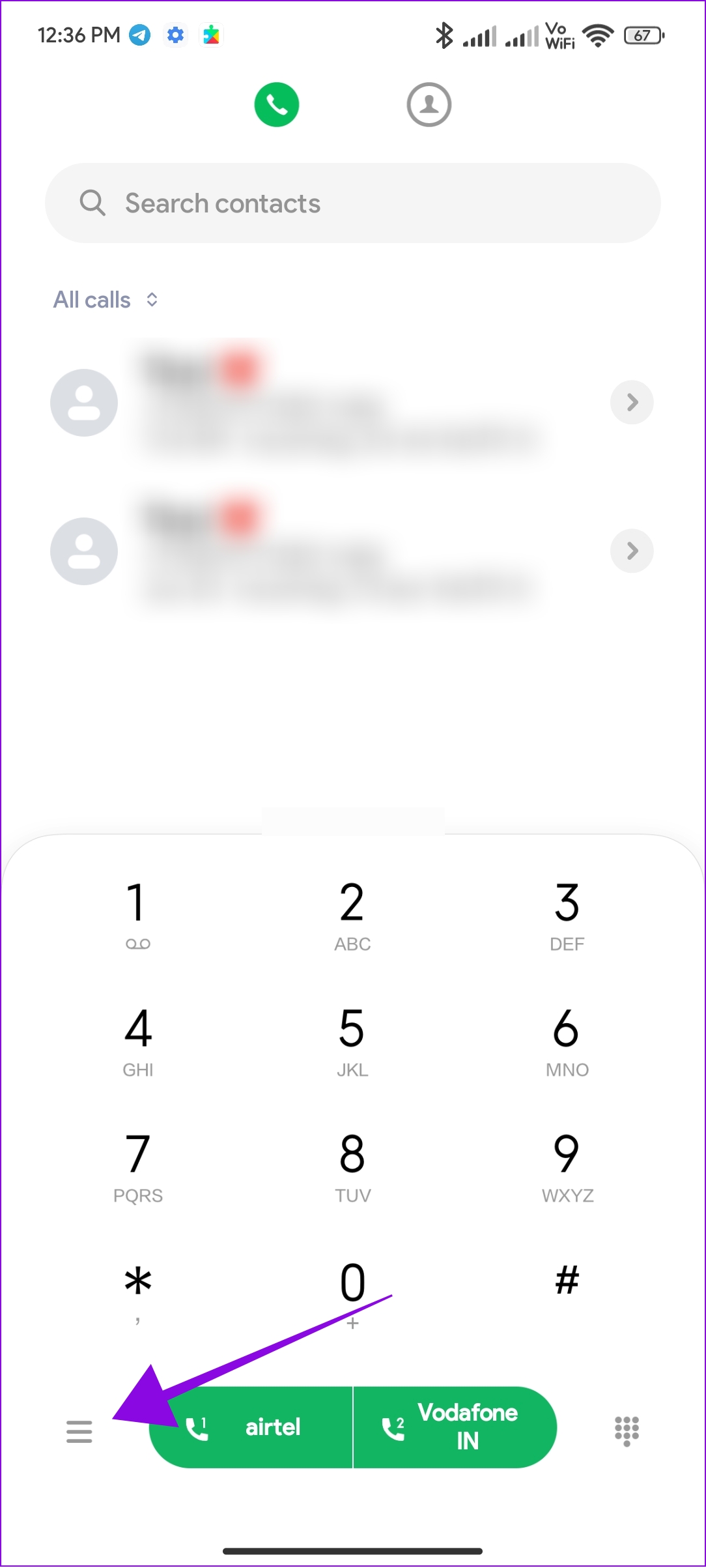
Étape 2 : Choisissez Paramètres suivi de Liste de blocage.
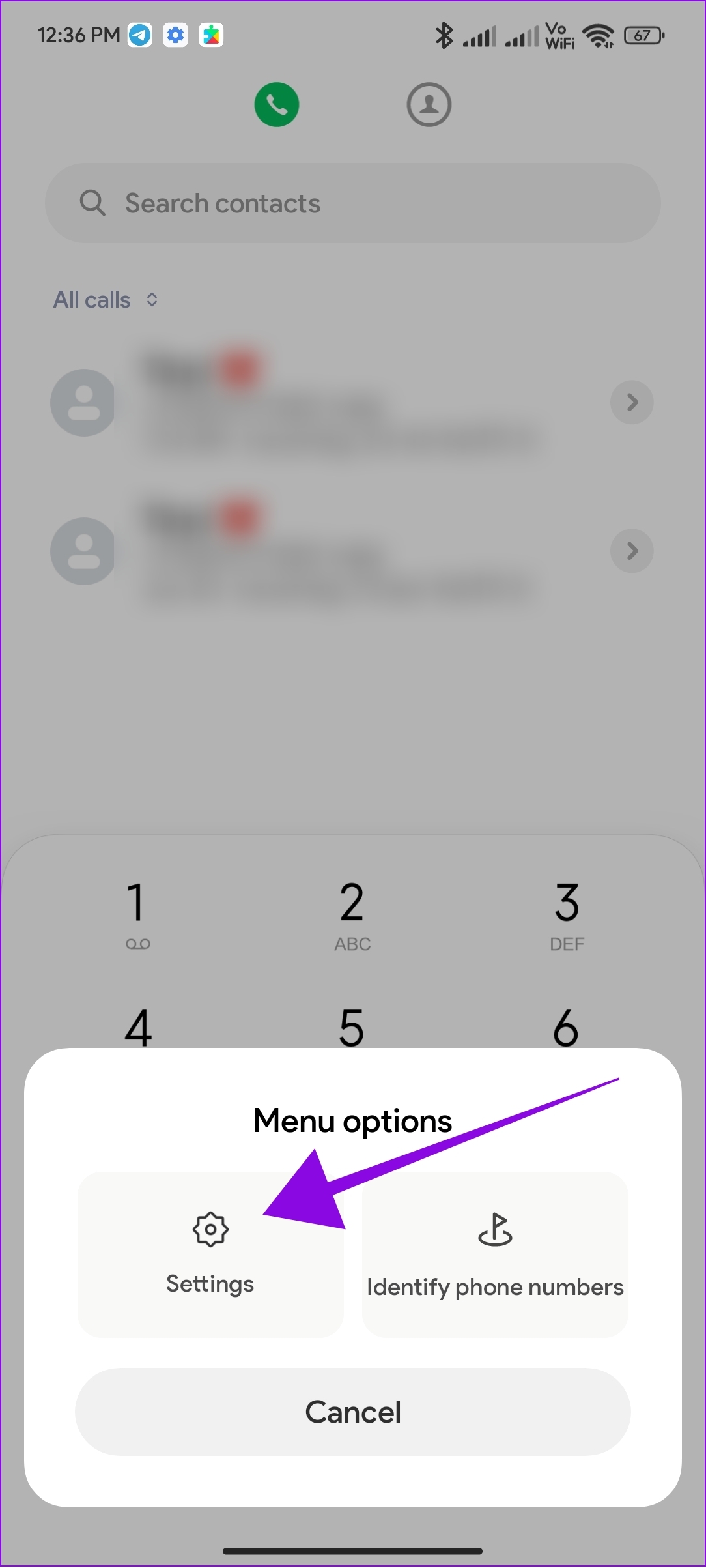
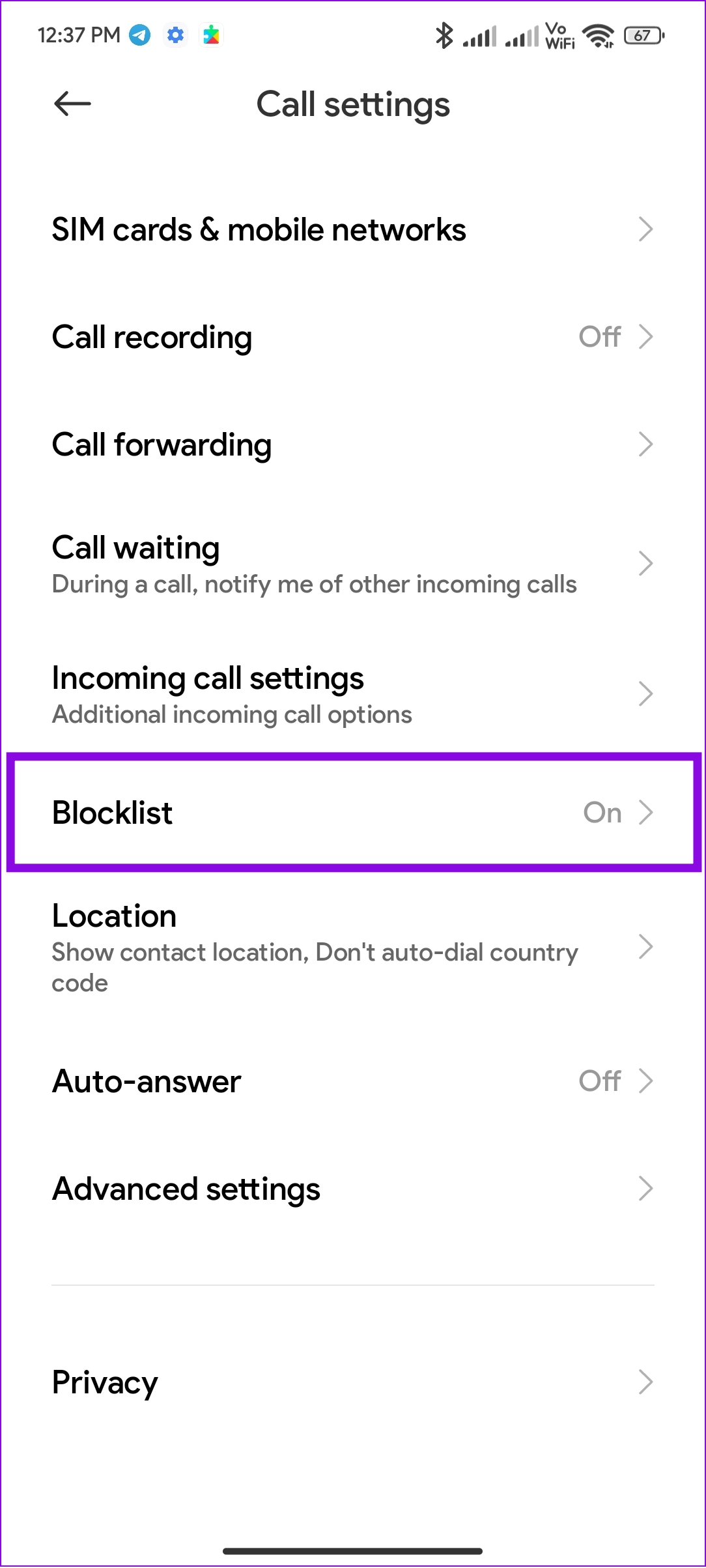
Étape 3 : Sélectionnez les numéros bloqués.
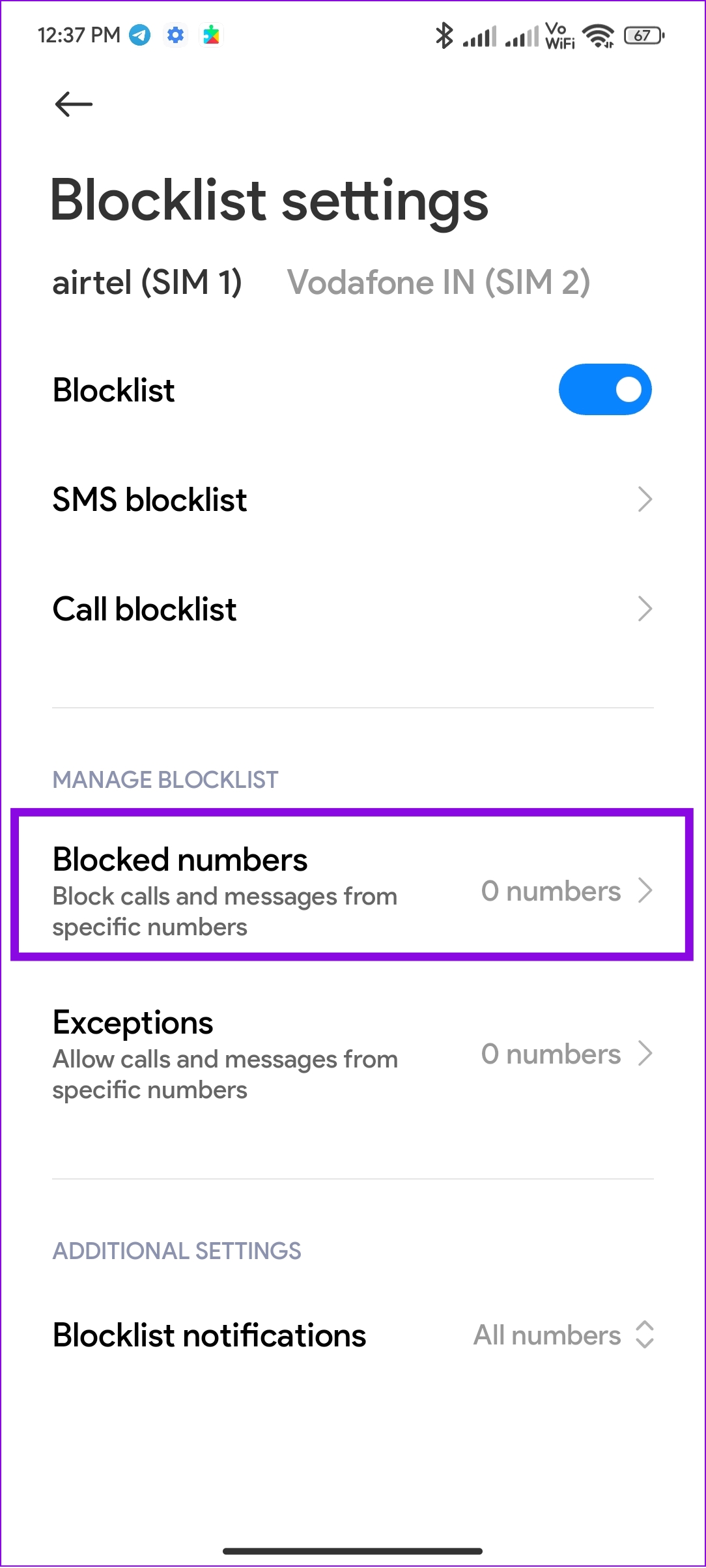
À partir de là, si vous souhaitez débloquer un numéro, appuyez dessus et choisissez Débloquer. Si vous le souhaitez, vous pouvez choisir Liste de blocage des appels et désactiver”Bloquer les appels provenant d’inconnus”.
Sur l’application de messagerie
Étape 1 : Ouvrez l’application de messagerie et appuyez sur l’icône des paramètres dans le coin supérieur droit.
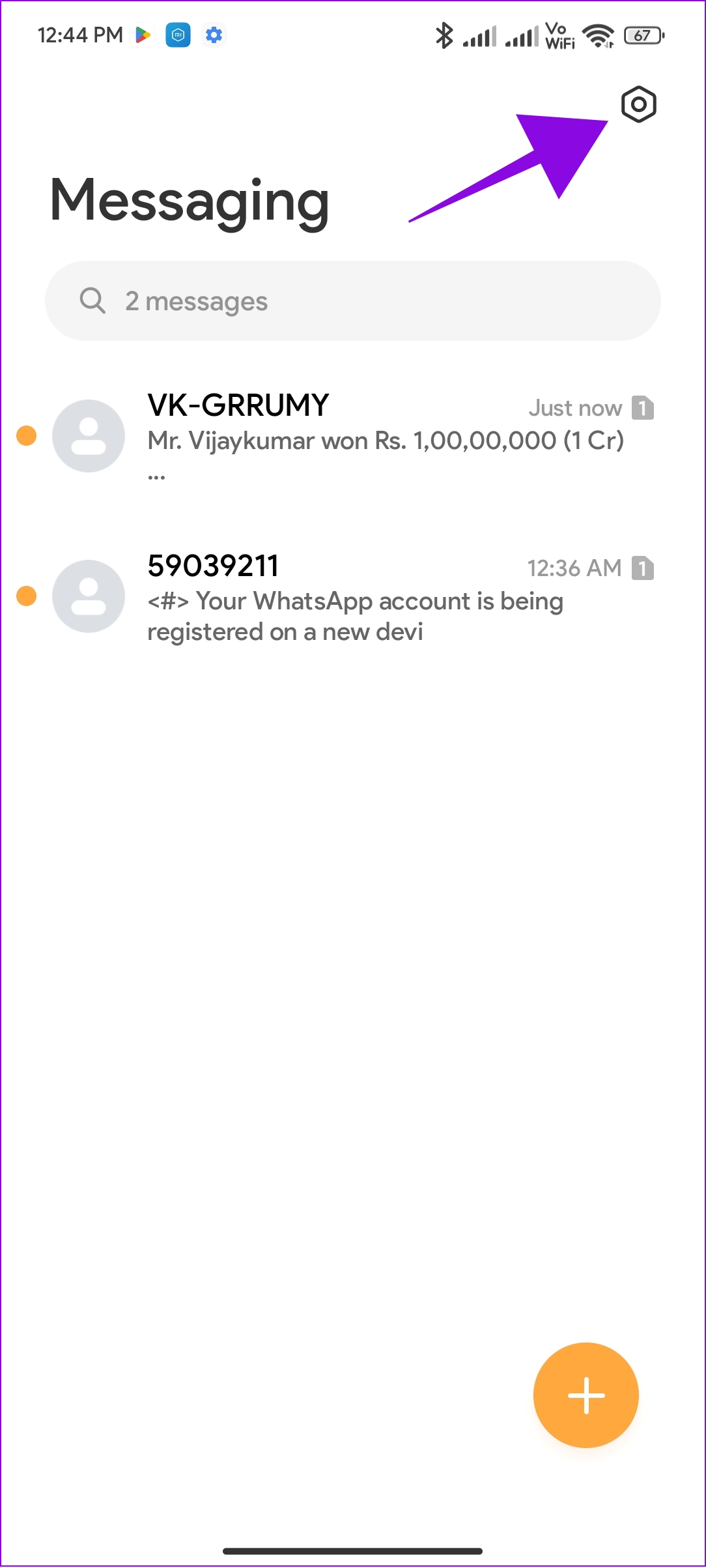
Étape 2 : Faites défiler vers le bas et appuyez sur Liste de blocage et appuyez sur Numéros bloqués.
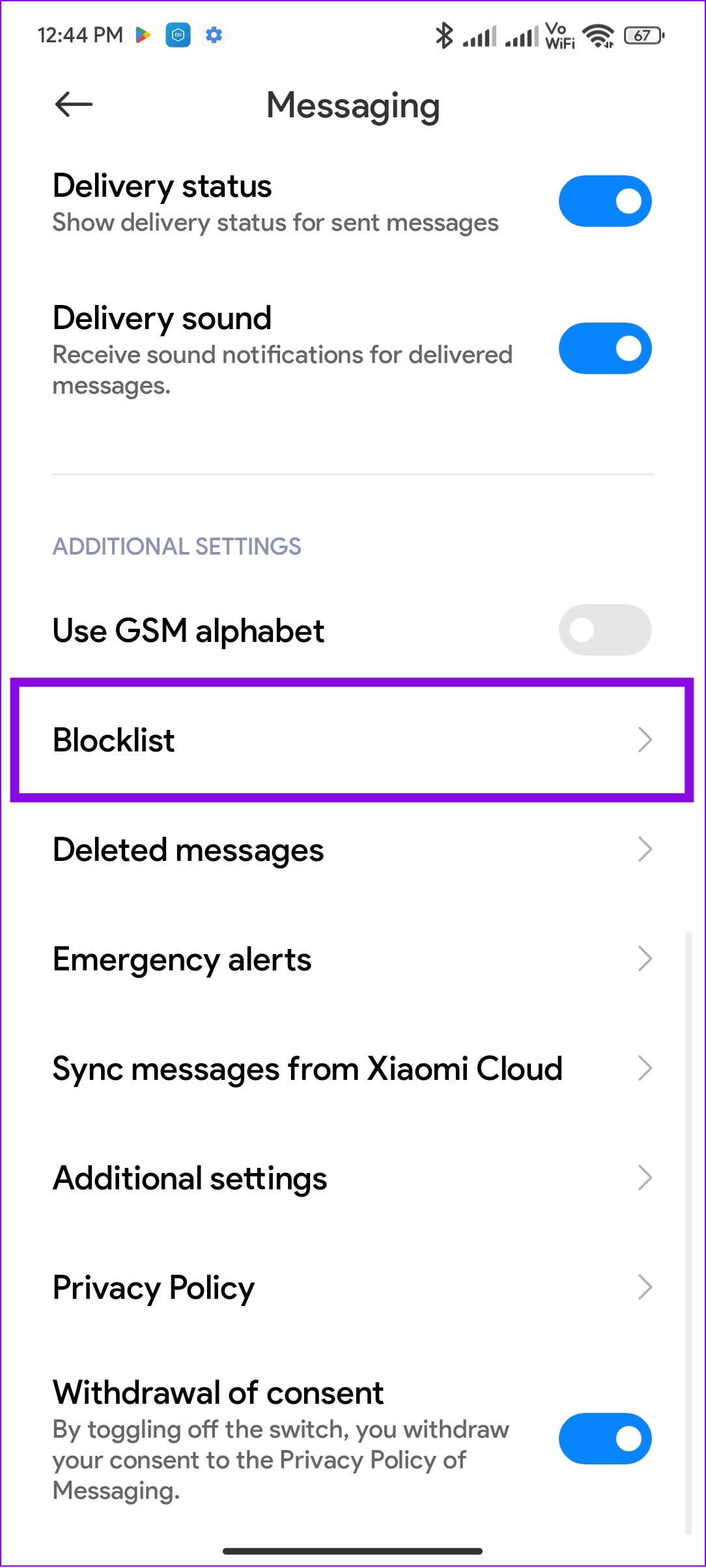
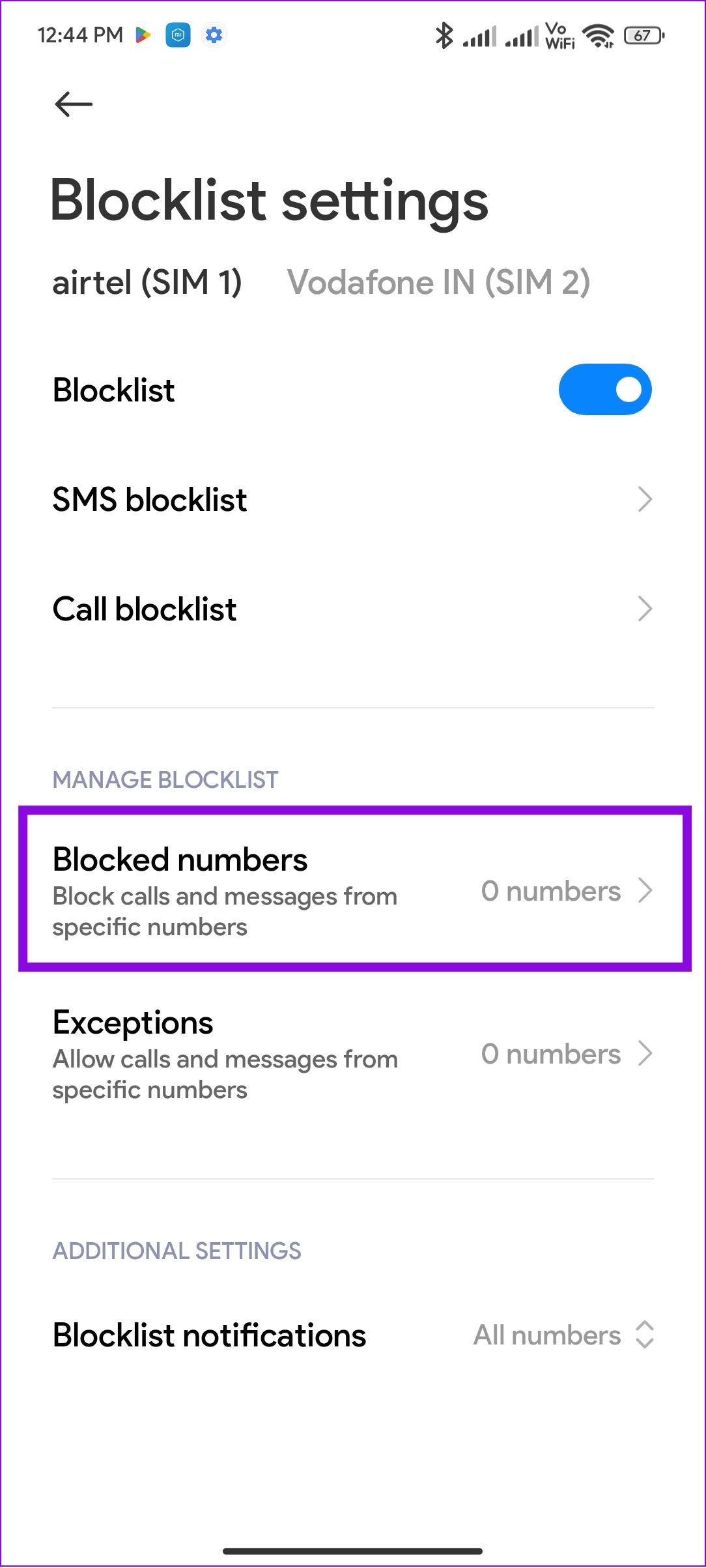
Étape 3 : Appuyez sur le numéro que vous souhaitez débloquer et choisissez Débloquer.
Vérifiez les numéros bloqués sur les applications d’appel tierces
Les utilisateurs d’Android peuvent remplacer leurs applications par défaut par des applications tierces. Ainsi, si vous utilisez une application de numérotation tierce, vous pouvez trouver ici des numéros bloqués sur votre téléphone Android. Puisqu’il existe de nombreuses applications de numérotation, nous choisissons Truecaller comme exemple car il est populaire dans le monde entier.
Étape 1 : Ouvrez Truecaller et appuyez sur l’icône de profil dans le coin supérieur gauche.
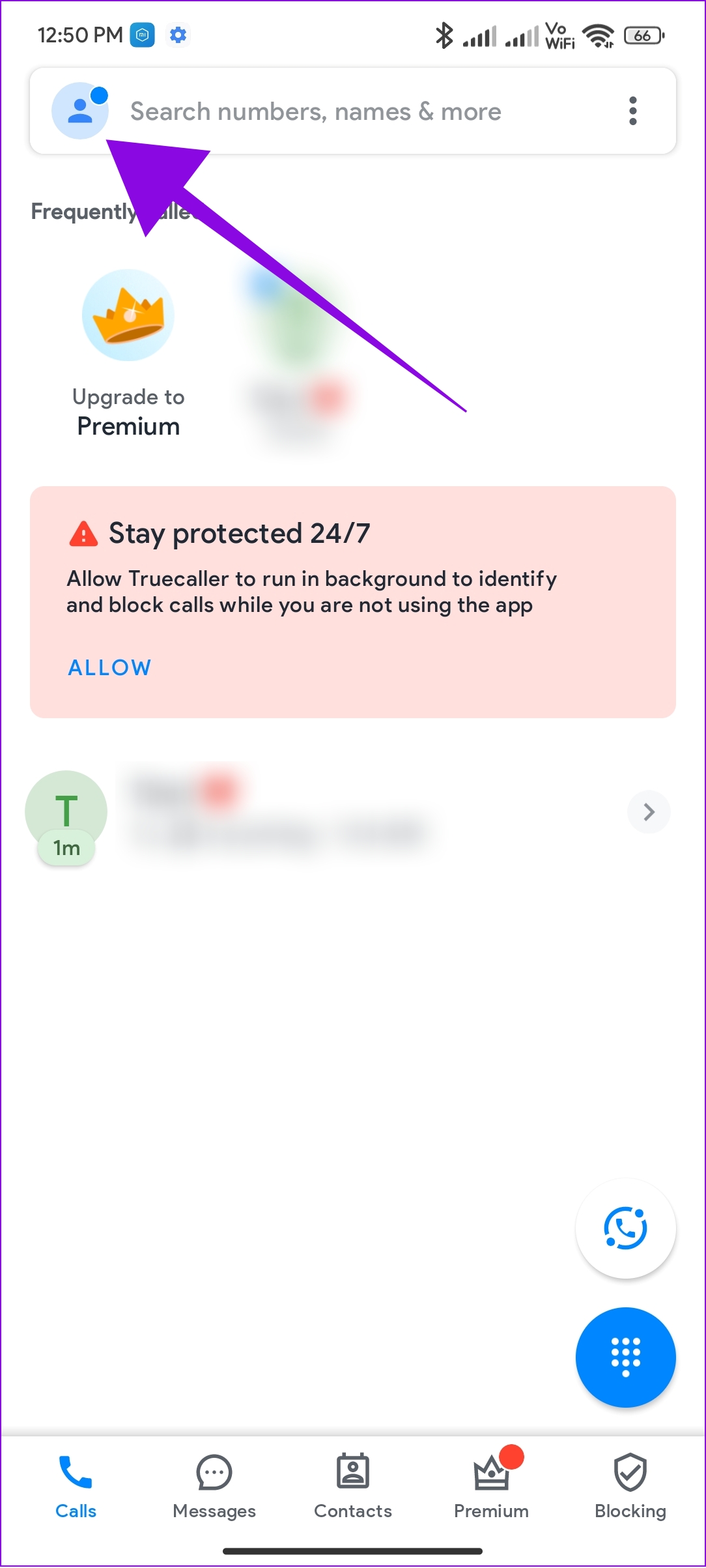
Étape 2 : Appuyez sur Gérer le blocage et appuyez sur”Gérer la liste de blocage”.
Cela affichera la liste des numéros bloqués.
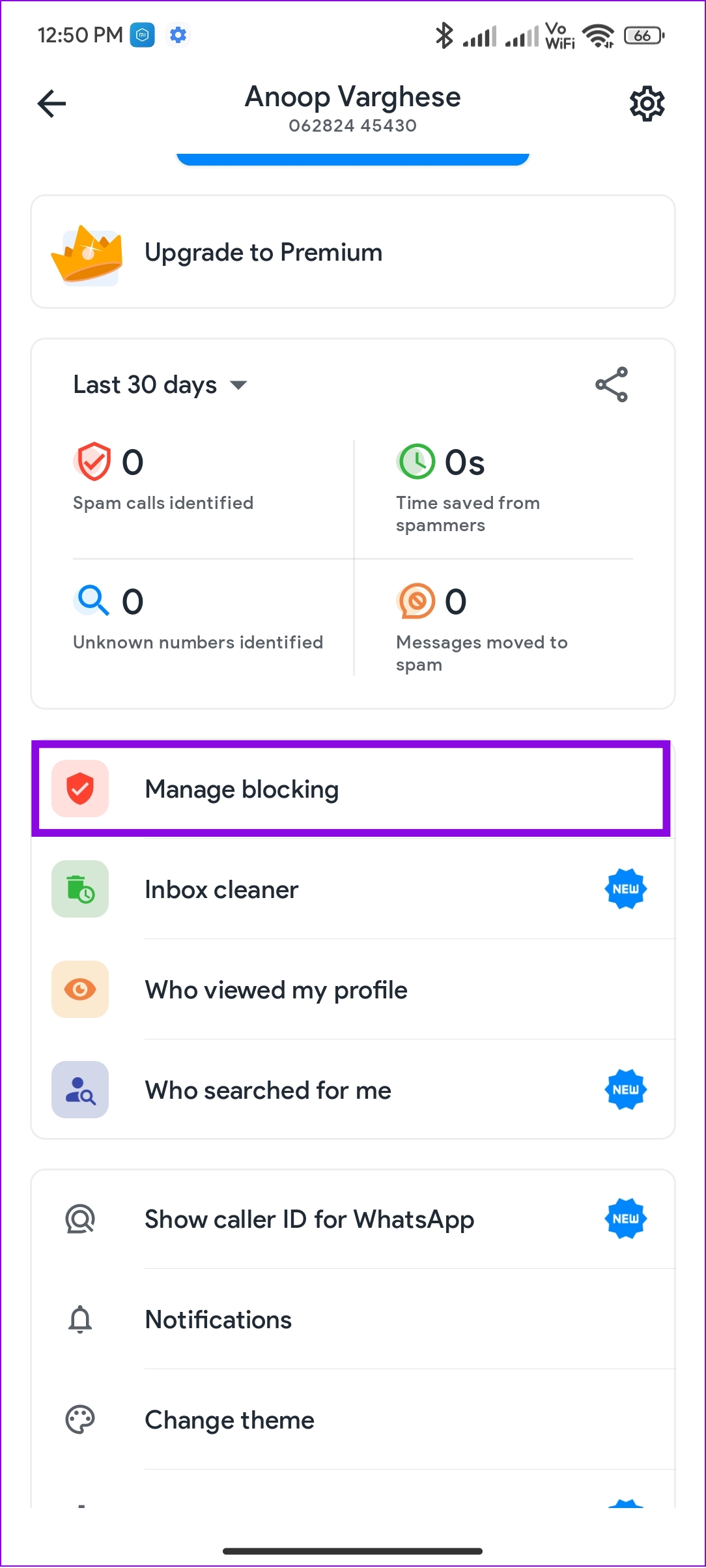
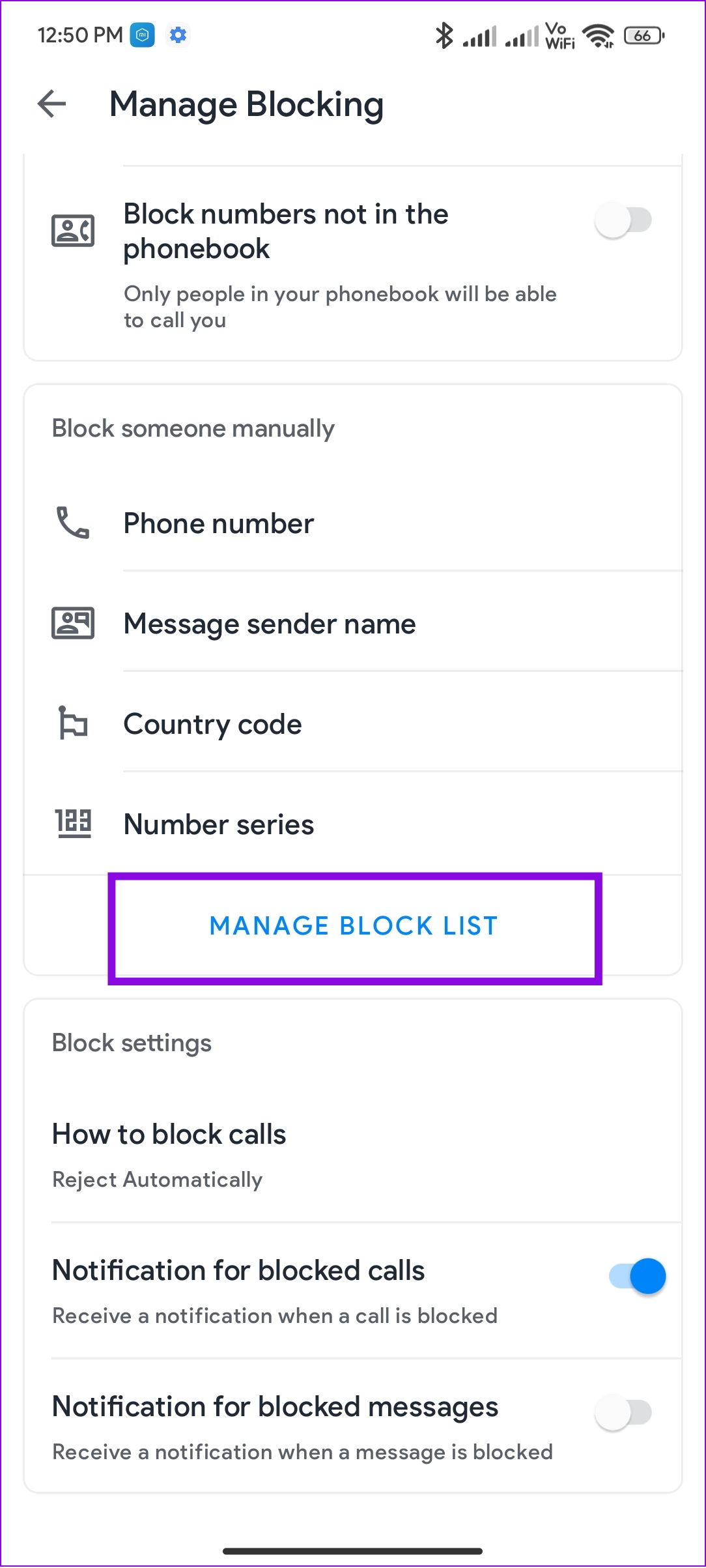
Étape 3 : Maintenant, appuyez sur le bouton moins (-) à côté du numéro de téléphone que vous souhaitez débloquer et appuyez sur Oui pour confirmer.
FAQ sur la recherche de numéros bloqués sur Android
1. Comment savoir si un numéro bloqué vous a appelé ?
Actuellement, il n’y a pas d’option pour voir si quelqu’un vous a appelé après l’avoir bloqué.
2. Puis-je voir si un numéro bloqué essaie de m’envoyer un SMS ?
Par défaut, lorsque vous bloquez un numéro, vous ne recevez aucun message de sa part. Cependant, ils peuvent toujours vous envoyer des messages sur d’autres services de messagerie si vous ne les avez pas bloqués.
Bloquer les spams
La seule façon d’échapper aux appels de spam sans cesse croissants est de les bloquer.. Cependant, vous pourriez accidentellement bloquer certains contacts importants. Nous espérons donc que cet article vous a aidé à trouver des numéros bloqués sur les téléphones Android et à les débloquer facilement. Il est également utile de savoir combien de spammeurs vous avez bloqués jusqu’à présent.
